WordPress 6.1의 새로운 기능: JPEG에서 WebP로의 변환, Fluid Typography, 향상된 템플릿 시스템 등!
게시 됨: 2022-09-06워드프레스 6.1은 2022년 11월 1일 출시될 예정이며, 5월 24일 출시된 워드프레스 6.0 아르투로, 1월 25일 출시된 워드프레스 5.9 조세핀에 이어 올해 세 번째 주요 출시가 될 예정이다.
항상 그렇듯이 새로운 WordPress 릴리스는 최신 버전의 Gutenberg 플러그인에서 핵심으로 새로운 기능, 개선 사항 및 버그 수정을 제공합니다. 그리고 11개 버전의 Gutenberg 플러그인이 13.1에서 14.1로 코어에 병합되므로 WordPress 6.1도 예외는 아닙니다.
출시 일정의 주요 날짜는 다음과 같습니다.
- 베타 1 및 기능 동결: 2022년 9월 20일 – 이 날짜부터 핵심 기여자는 버그 테스트 및 수정에 집중할 것입니다.
- 릴리스 후보 1: 2022년 10월 4일 – 개발자 노트와 함께 필드 가이드 게시
- 테스트 실행: 2022년 10월 24일
- WordPress 6.1 일반 릴리스: 2022년 11월 1일
이 글을 쓰는 시점에서 개발자 노트와 현장 가이드는 아직 출판되지 않았지만 우리는 이미 커튼 뒤를 살짝 들여다보고 WordPress의 다음 주요 릴리스에서 기대할 수 있는 것을 이해하려고 노력할 수 있습니다.
Matias Ventura는 6.1 로드맵에서 6.1의 목표는 5.9 및 6.0에서 도입된 경험을 개선하고 Gutenberg 로드맵의 3단계에 접근함에 따라 몇 가지를 수정하는 것이라고 말합니다.
1. 템플릿 편집기 개선 사항 : 주요 새 기능 중 하나는 템플릿 편집기입니다. WordPress 6.1은 사이트 구조를 탐색, 시각화 및 편집하는 기능을 도입해야 합니다.
2. 템플릿 패턴 : 목표는 블록 패턴에 템플릿 및 페이지 생성의 중심 역할을 부여하고, 사용자 정의 게시물 유형 및 블록 유형에 적용하고, 잠금 기능을 강화하고, 저장된 패턴 관리를 개선하는 것입니다.
3. 글로벌 스타일 및 블록 및 디자인 도구 : WordPress 6.1에서는 웹 글꼴을 관리하고 반응형 타이포그래피를 구현하며 블록에서 사용할 수 있는 도구 집합을 확장할 수 있습니다.
즉, WordPress 6.1에서 제공되는 가장 강력한 기능 중 일부를 자세히 살펴보겠습니다.
WebP 형식으로 자동 이미지 변환
WordPress 5.8에서 처음 도입된 WebP는 웹상의 이미지에 대해 우수한 무손실 및 손실 압축을 제공하는 최신 이미지 형식입니다.
그러나 미디어 라이브러리를 사용하여 WebP 이미지를 WordPress에 업로드할 수 있더라도 WordPress는 WebP 형식으로의 자동 이미지 변환을 지원하지 않습니다. 웹사이트에서 해당 기능을 활성화하려면 타사 WebP WordPress 플러그인을 사용합니다.
이제 WordPress 6.1부터 이미지 하위 크기가 대체 파일 형식으로 자동 생성되어야 합니다. 또한 WordPress 6.1에는 개발자가 프런트 엔드에서 WordPress에서 생성 및 사용하는 하위 크기의 MIME 유형을 제어할 수 있는 세 가지 새로운 필터가 도입되었습니다.
그리고 6.1에서 WordPress는 기본적으로 사용 가능한 경우 WebP 하위 크기를 생성하고 사용합니다.
사용자가 JPEG 이미지를 업로드하면 WordPress는 WebP 및 JPEG 하위 크기를 모두 자동으로 생성할 수 있습니다. 그러면 WordPress는 프런트 엔드에서 WebP 이미지를 제공할 수 있습니다. JPEG 이미지는 WebP가 아직 지원되지 않는 상황(예: 이메일)에서 사용됩니다.
이것이 기본 동작입니다. 개발자는 기본 설정을 무시하고 필터를 통해 사용할 이미지 형식을 결정할 수 있습니다.
새 MIME 유형이 생성되면 크기가 해당 원본보다 작은 이미지만 유지됩니다. 기본적으로 추가 MIME 유형은 기본 이미지 크기 및 지원을 선택한 경우 사용자 정의 크기에 대해서만 생성됩니다.
이 변경 사항은 또한 2차 MIME 유형 출력에 대한 전체 제어를 제공하는 세 가지 새로운 필터를 도입합니다.
-
wp_image_sizes_with_additional_mime_type_support를 통해 개발자는 크기별로 이미지 MIME 유형을 제어할 수 있습니다. -
wp_upload_image_mime_transforms를 사용하면 개발자가 주어진 입력에 대한 이미지 MIME 유형을 제어하고 원래 MIME 유형을 재정의할 수도 있습니다. -
wp_content_image_mimes는 콘텐츠 이미지의 MIME 유형 출력 순서를 제어하는 데 사용할 수 있습니다. 페이지에서 이미지를 렌더링할 때 사용 가능한 첫 번째 MIME 유형이 사용됩니다.
이 변경으로 평균 파일 크기가 30% 감소합니다.
6.1 최종 릴리스 전에 WordPress Performance Group의 Performance Lab 플러그인을 사용하여 새 기능을 테스트할 수 있습니다.
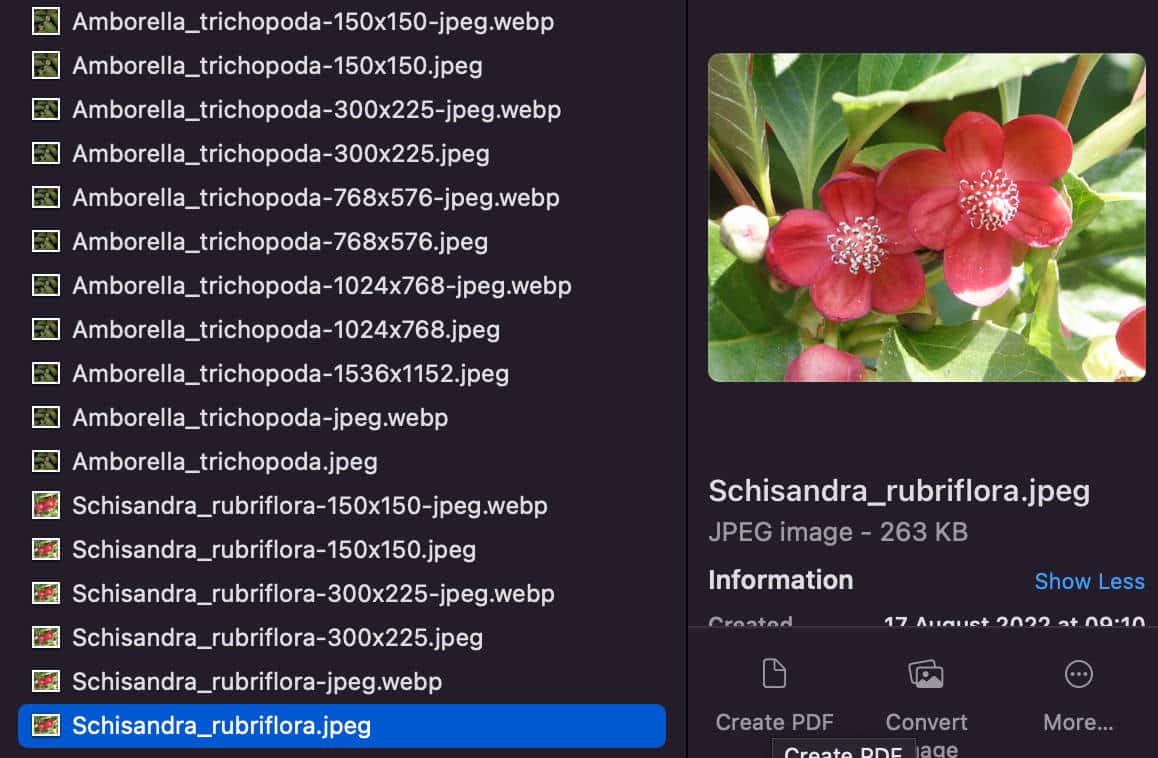
그러나 변경 사항은 논란의 여지가 있는 것으로 보이며 많은 기여자들이 계속 문제를 보고하고 있습니다. 구체적으로 다음과 같이 언급했습니다.
이미지를 업로드할 때 이미지를 생성하는 리소스는 크게 증가하지만 이미지를 제공하는 리소스는 줄어듭니다. 이미지 업로드는 이미지 제공에 비해 매우 드물기 때문에 이미지를 압축하고 저장하는 추가 노력은 그만한 가치가 있습니다.
그리고:
실제로 이미지를 업로드할 때 리소스 사용량이 급격히 증가하는 것은 여기에서 매우 나쁜 부작용입니다. 이는 많은 업로드가 실패하고 사용자를 좌초시키는 것을 의미합니다. 또한 WordPress와 호스팅 회사 모두에 대한 지원 요청이 크게 증가합니다. 이것이 용납될 수 있다고 생각하지 마십시오. 이 때문에 워드프레스에서 이미지 멀티마임 지원이 필요하더라도 현재 접근 방식은 좋은 해결책이 아닌 것 같다.
따라서 글을 쓰는 시점에서 이미지 하위 크기의 WebP 형식 사용이 기본적으로 활성화되는지 아니면 사이트 관리자가 웹사이트의 프런트 엔드에서 WebP 형식을 제공하도록 선택해야 하는지 여부는 여전히 불분명합니다. . 한편, JPEG에서 WEBP로의 자동 변환은 일시적으로 비활성화되었습니다. 진행 중인 토론에 대한 의미 있는 요약을 보려면 WP Tavern에 대한 Sara Gooding의 기사를 확인하십시오.
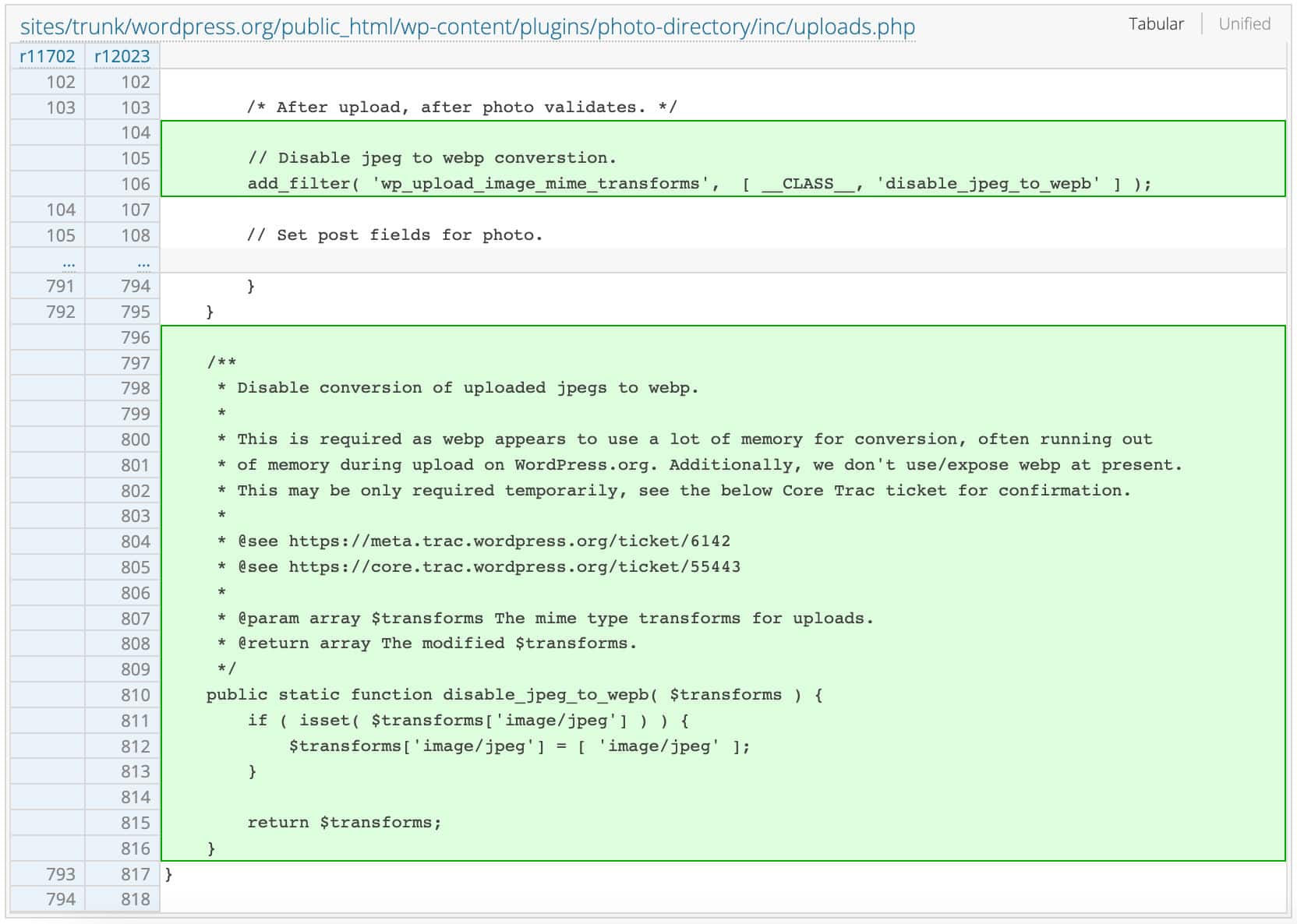
플루이드 타이포그래피
WordPress 6.1은 calc / clamp CSS 기능을 통해 Fluid Typography에 대한 지원을 추가합니다.
Fluid typography라는 표현은 최소 너비에서 최대 너비로 부드럽게 조정되는 뷰포트 너비에 적응하는 텍스트의 능력을 설명합니다.
미디어 쿼리를 사용하면 테마가 특정 표시 영역 크기에 따라 텍스트 크기를 조정할 수 있지만 다른 값 사이에는 아무 것도 하지 않기 때문에 미디어 쿼리로 달성할 수 있는 것과는 다릅니다.
일부 테마는 이미 유동적인 타이포그래피를 지원합니다. 예를 들어, Twenty Twenty-Two는 여러 글꼴 크기에 대해 CSS clamp() 함수를 사용합니다. 예를 들어:
"settings": { ... "custom": { "spacing": { "small": "max(1.25rem, 5vw)", "medium": "clamp(2rem, 8vw, calc(4 * var(--wp--style--block-gap)))", "large": "clamp(4rem, 10vw, 8rem)", "outer": "var(--wp--custom--spacing--small, 1.25rem)" }, "typography": { "font-size": { "huge": "clamp(2.25rem, 4vw, 2.75rem)", "gigantic": "clamp(2.75rem, 6vw, 3.25rem)", "colossal": "clamp(3.25rem, 8vw, 6.25rem)" } } } }위의 코드에서 볼 수 있듯이 모든 단일 글꼴 크기에 유동적인 글꼴 크기 값이 사용됩니다.
이제 WordPress 6.1부터 테마가 다음과 같이 새로운 typography.fluid 속성을 선언하여 유동적인 글꼴 크기를 자동으로 생성하도록 활성화됩니다.
"styles": { .... "typography": { "fluid": true, "fontSizes": [ { "size": "2rem", "fluid": { "min": "2rem", "max": "2.5rem" }, "slug": "medium", "name": "Medium" } ] } typography.fluid 및 typography.fontSizes[].fluid 를 사용하면 모든 글꼴 크기의 값이 다음 공식을 사용하여 자동으로 계산됩니다.
--wp--preset--font-size--{slug}: clamp({fluid.min}, {fluid.min} + ((1vw - 0.48rem) * 1.592), {fluid.max});예를 들어:
--wp--preset--font-size--large: clamp(2rem, 2rem + ((1vw - 0.48rem) * 1.592), {2.5rem});이 글을 쓰는 시점에서 Fluid Typography는 실험적인 기능입니다. 블록 지원: 유동적인 타이포그래피 추가에서 기술적인 세부 사항에 대해 자세히 알아볼 수 있습니다.
Fluid typography는 현대적인 #WordPress 웹사이트 구축을 위한 상당한 개선 사항입니다. 이 기능을 포함하도록 @frostwp를 업데이트했습니다. 다음은 @richard_tabor에서 그것이 무엇이며 왜 중요한지에 대한 훌륭한 글입니다. https://t.co/Bq5YuHX3wi
— 브라이언 가드너(@bgardner) 2022년 8월 8일
또한 Rich Tabor의 WordPress 블록 테마에 Fluid Typography를 추가하는 방법 및 Carolina Nymark의 Gutenberg로 Fluid 타이포그래피를 추가하는 방법도 참조하세요.
새롭고 향상된 블록 유형
많은 구텐베르크 버전이 코어에 병합되면서 WordPress 6.1은 완전히 새로운 목차 블록과 기존 블록 유형에 대한 수많은 변경 및 개선 사항을 가져올 것입니다.
새 목차 블록
Gutenberg 13.3에서 처음 도입된 새로운 목차 블록은 이제 실험 블록으로 사용할 수 있습니다. 게시물이나 페이지에 추가되면 목차 블록은 콘텐츠에 추가된 모든 제목 블록을 감지하고 정렬된 목록의 앵커 링크로 표시합니다.
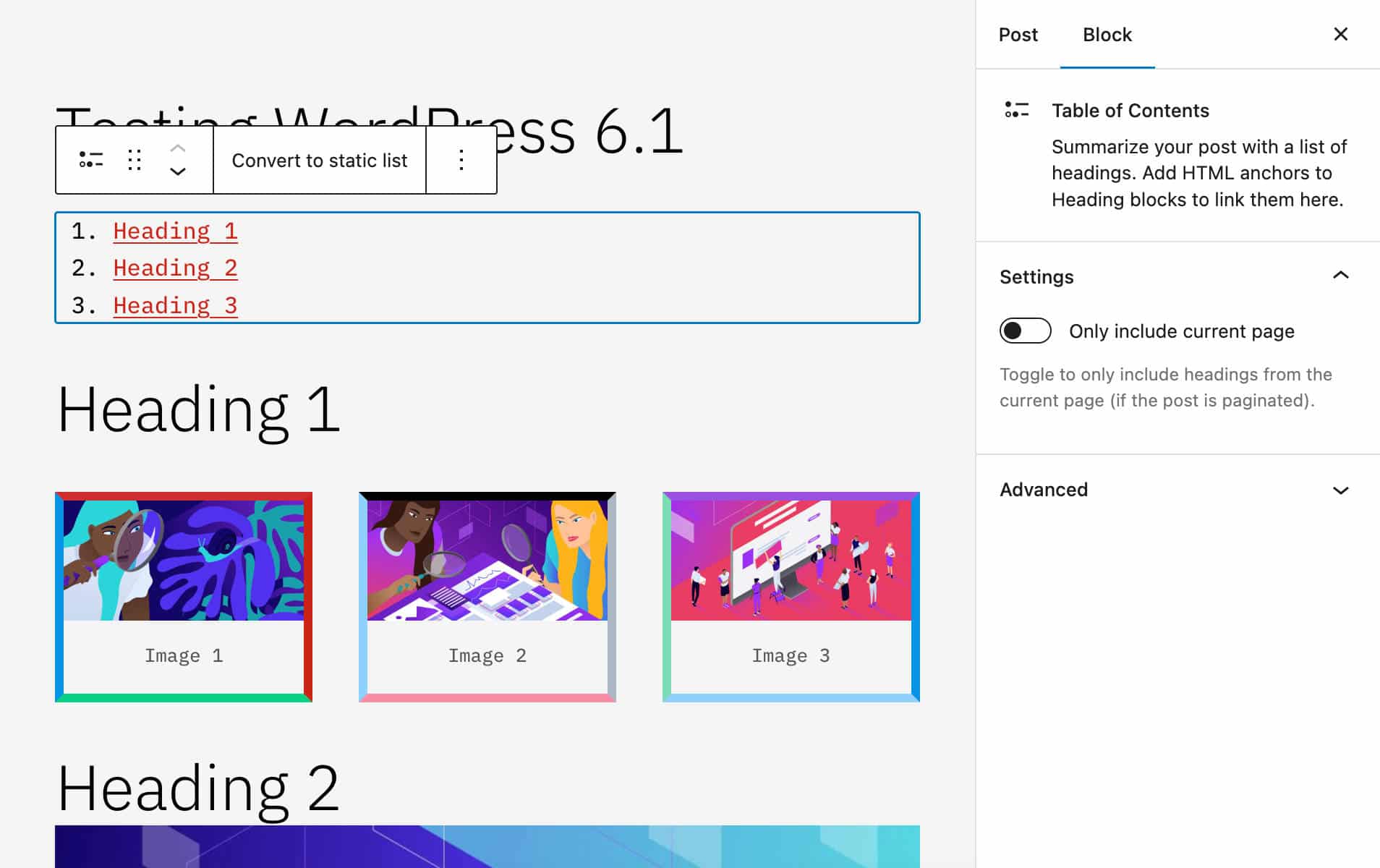
열 블록에 대한 테두리 지원 추가
Columns 블록은 이제 WordPress 사용자가 열에 대해 사용자 지정 테두리를 지정할 수 있도록 하는 새로운 BorderBoxControl 구성 요소를 활용하고 각 테두리에 대해 완전히 다른 스타일을 설정할 수도 있습니다(Column: 열 블록 pull 요청에 테두리 지원 추가 참조).
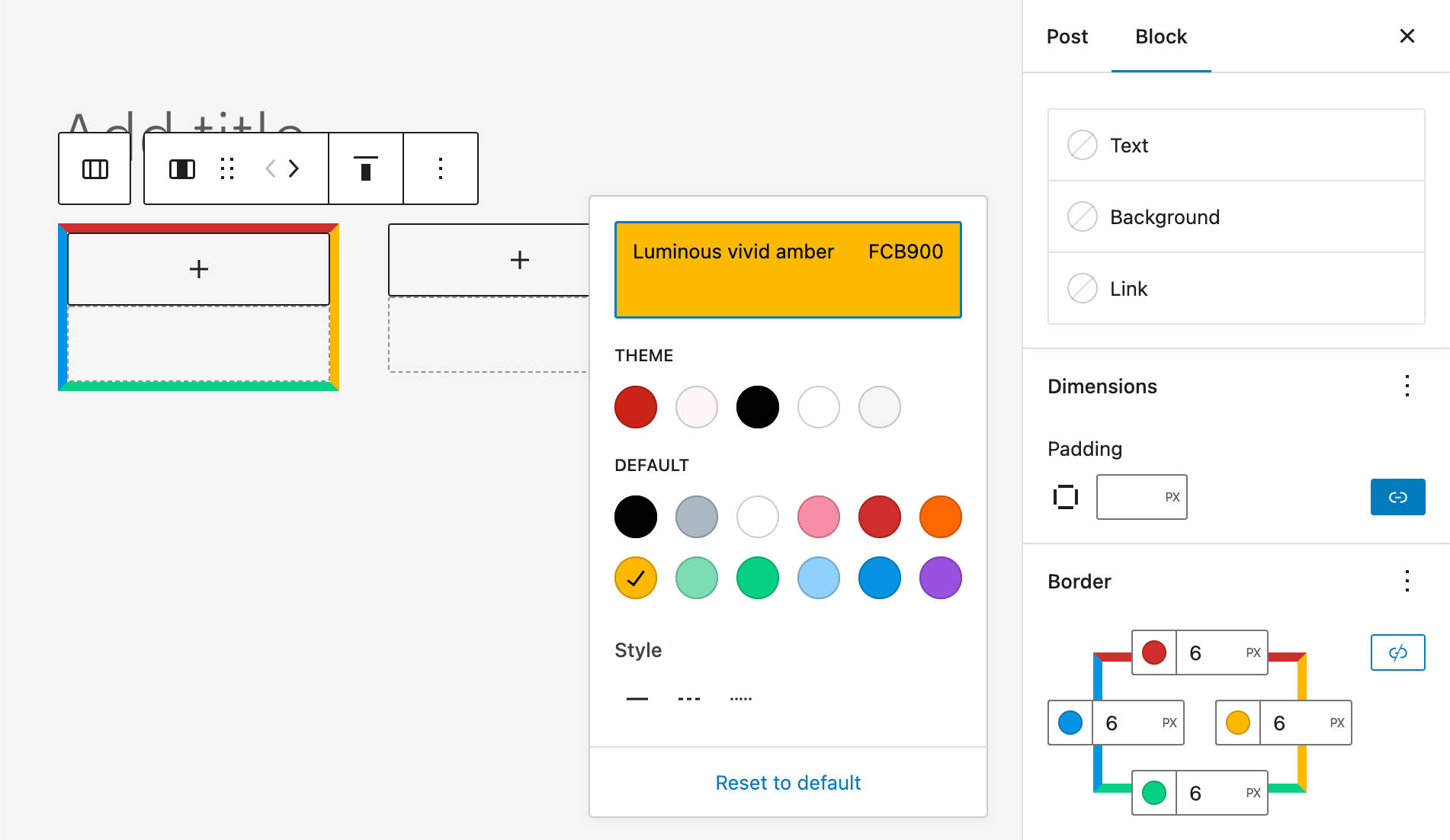
다음과 같이 theme.json 파일에서 개별 테두리를 설정할 수도 있습니다.
"core/column": { "border": { "top": { "color": "#CA2315", "style": "dashed", "width": "6px" }, "right": { "color": "#FCB900", "style": "solid", "width": "6px" } } }개발자는 구성 요소 참조 – BorderBoxControl에서 새 컨트롤에 대해 자세히 알아볼 수 있습니다.
이미지 블록의 테두리 컨트롤
Gutenberg 13.8은 이미지 블록에 대한 모든 테두리 컨트롤에 대한 지원을 도입했습니다. 변경 사항은 WordPress 6.1의 핵심에 추가되어 웹 크리에이티브를 위한 새롭고 훌륭한 기회의 문을 엽니다.
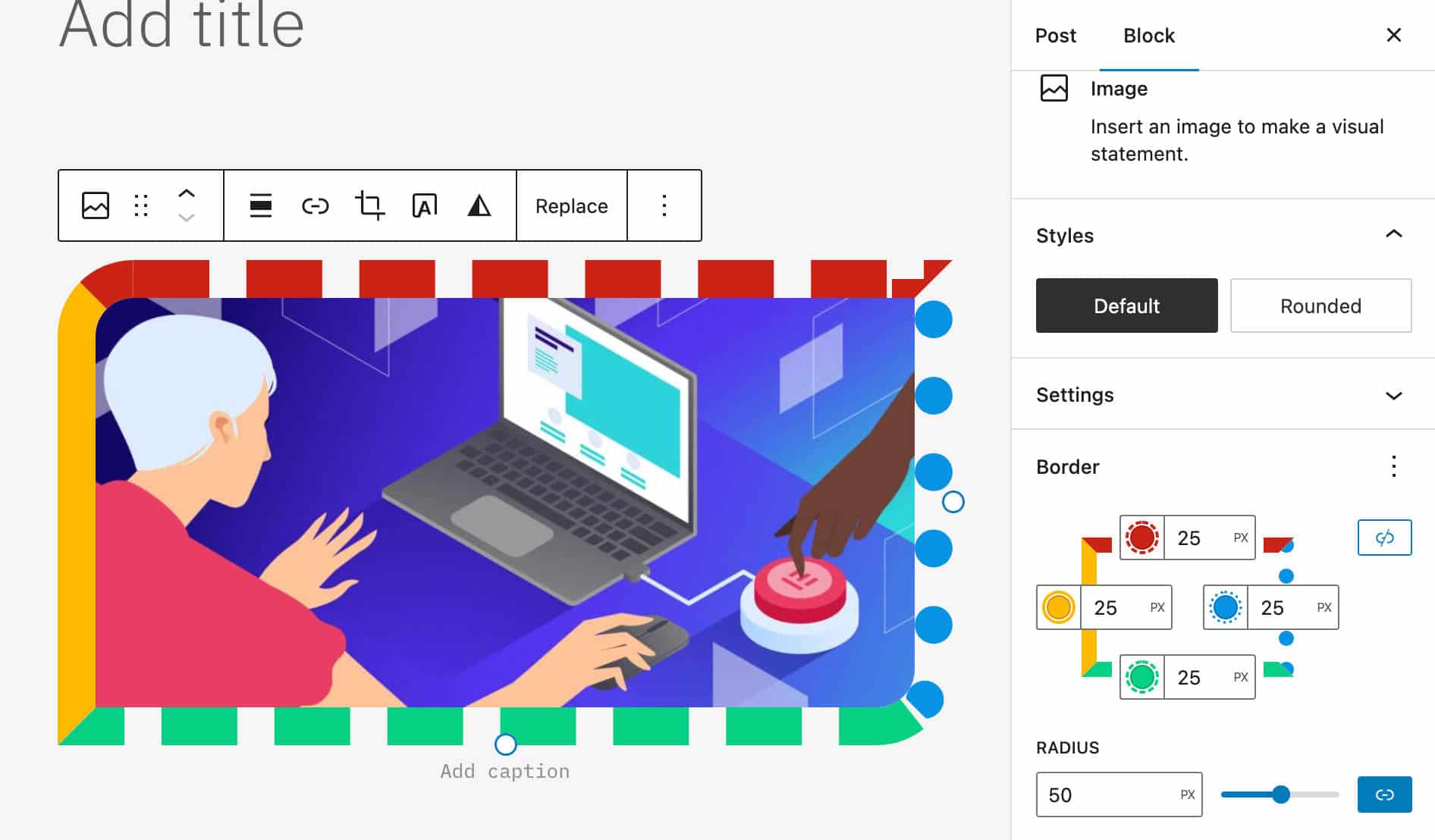
댓글 차단 개선 사항
워드프레스 6.1은 또한 개선된 댓글 차단 기능을 제공합니다. 다음 버전의 WordPress부터 사용자는 댓글 블록에서 고급 편집 기능을 사용할 수 있습니다.
아래 이미지에서 댓글 차단 설정 사이드바와 댓글 제목에 적용된 변경 사항을 볼 수 있습니다.
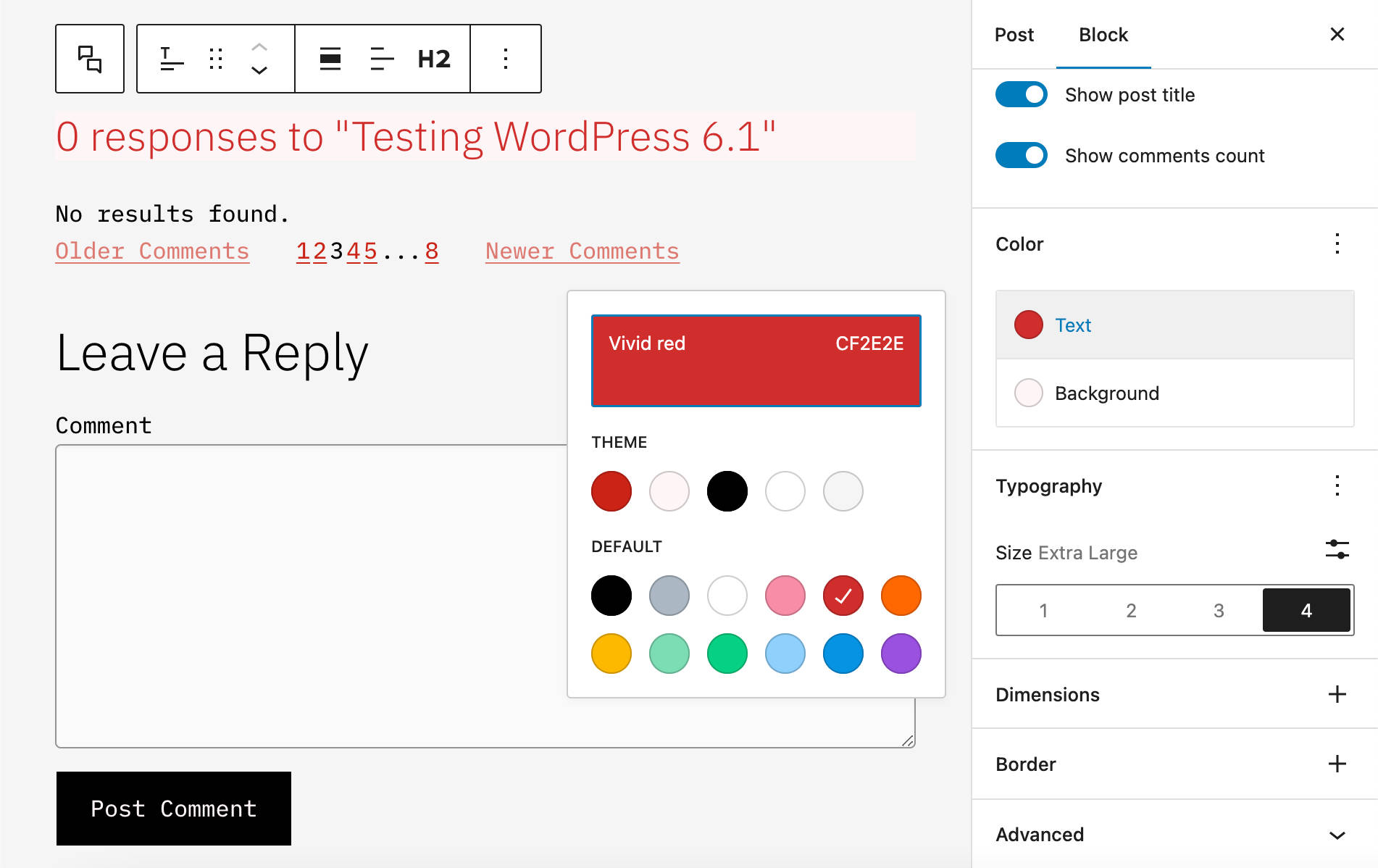
사용자 정의 분류 용어에 대한 포스트 용어 블록 변형
게시물 용어 블록이 새로운 사용자 정의 분류 변형으로 향상되었습니다. 이제 "영화 속 배우" 게시물 유형과 같은 새 사용자 지정 분류를 등록할 수 있으며 현재 게시물 또는 사용자 지정 게시물 유형에 분류 용어 목록을 추가할 수 있습니다.
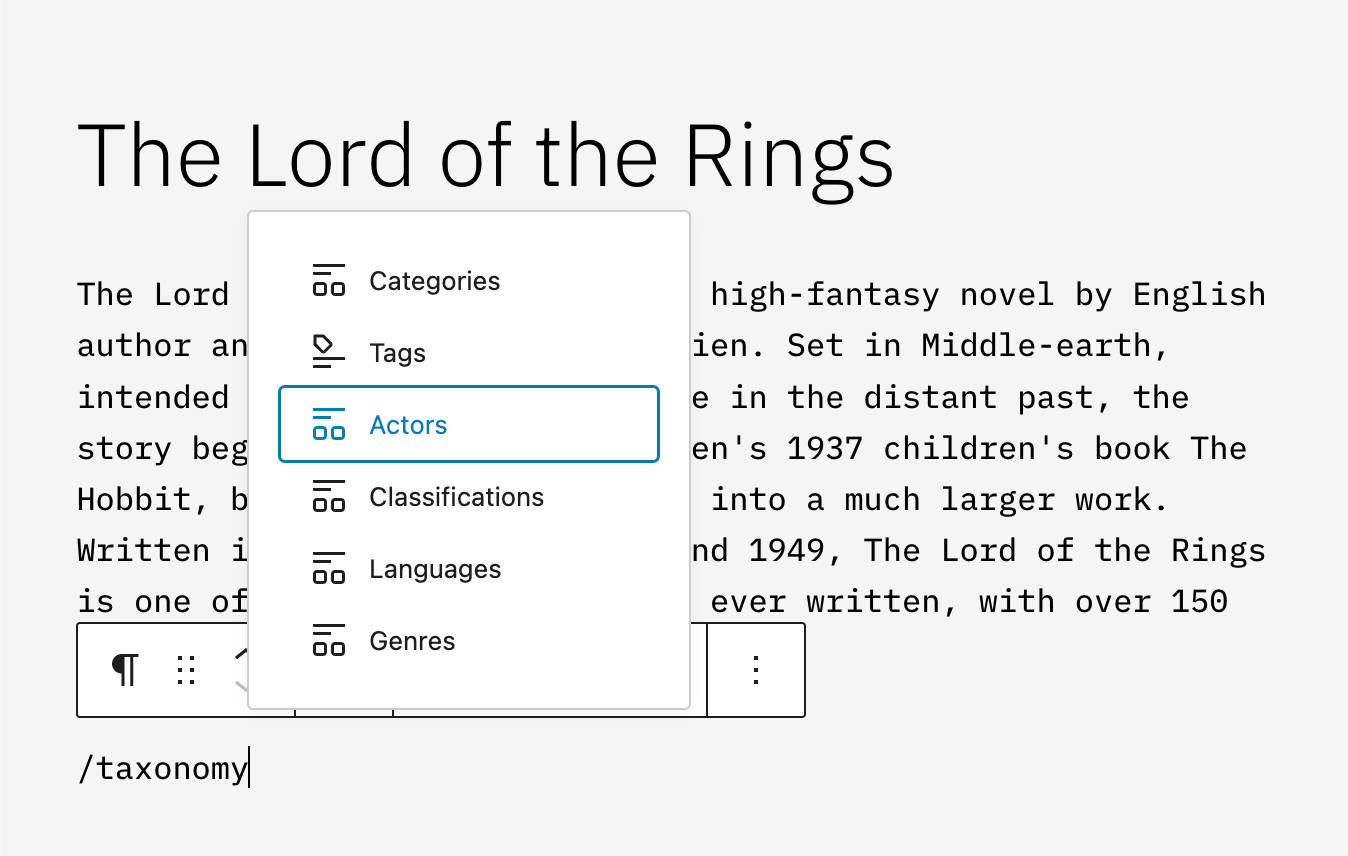
아래 이미지는 Movie 포스트 유형의 배우 목록을 보여줍니다.
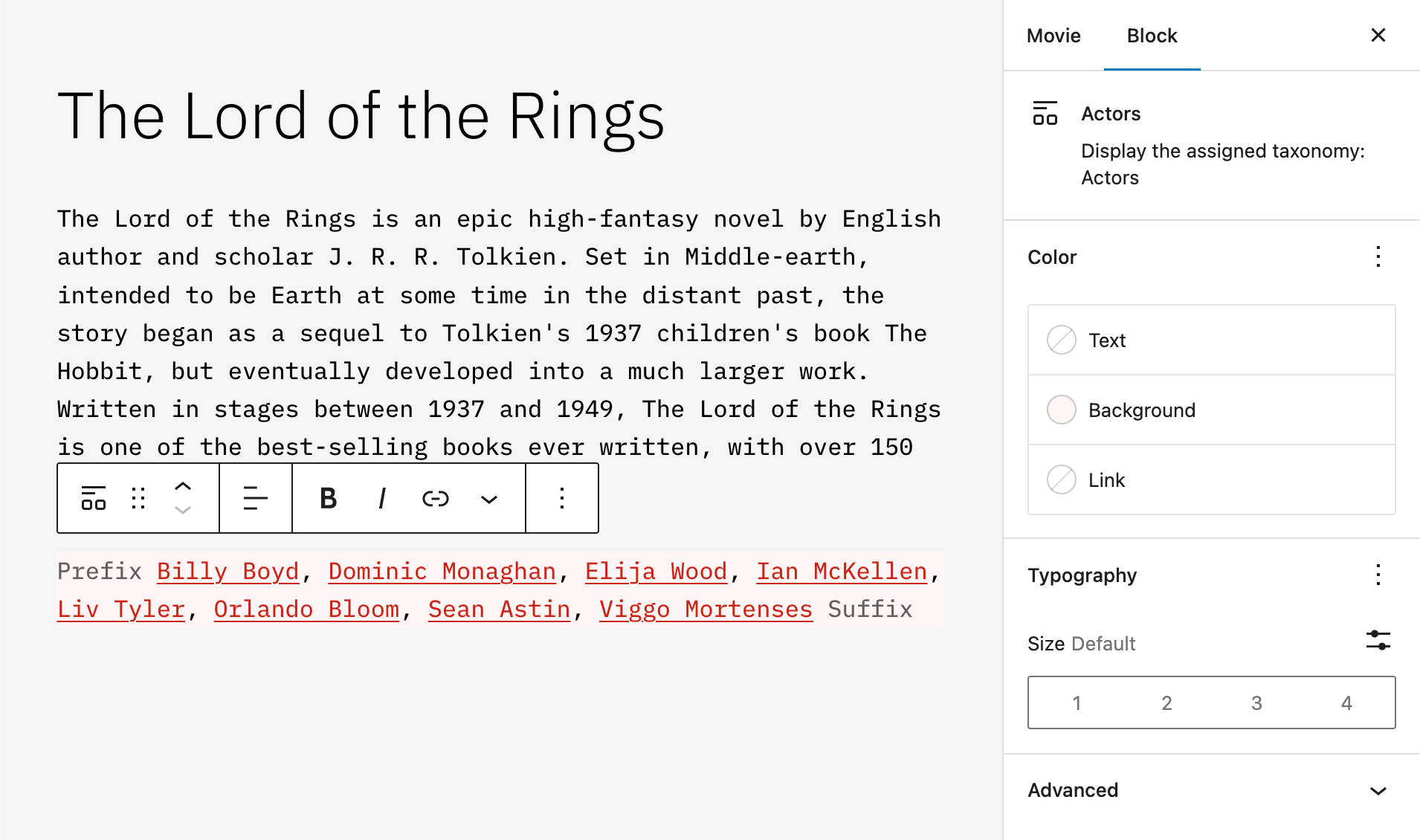
쿼리 블록에 대한 새 상위 필터
이제 쿼리 블록에 대해 새 상위 필터를 사용하여 동일한 상위 항목이 있는 계층적 게시물 및 페이지를 표시할 수 있습니다.
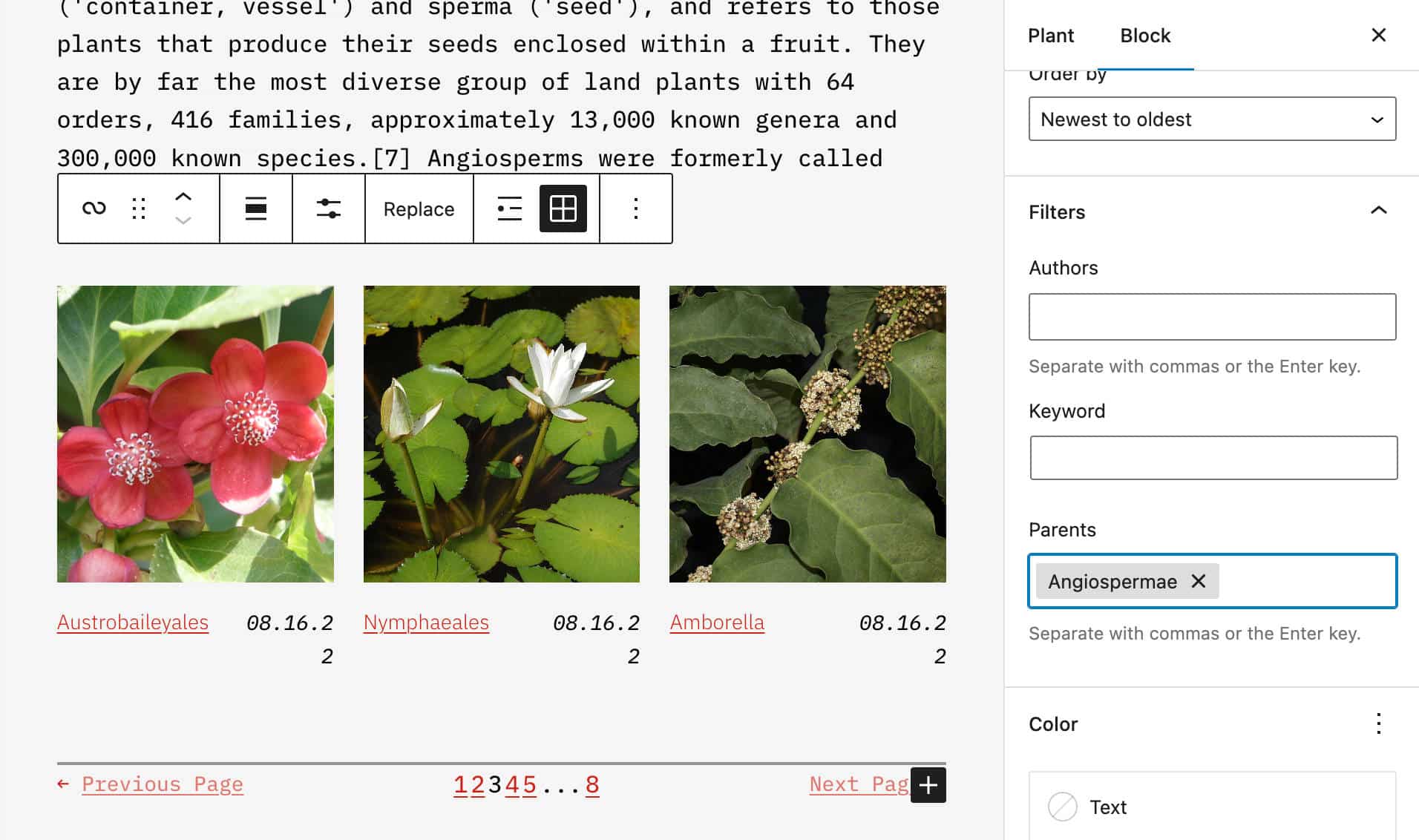
제목 블록의 글꼴 모음 컨트롤
제목 블록은 이제 글꼴 모음 컨트롤을 지원합니다.
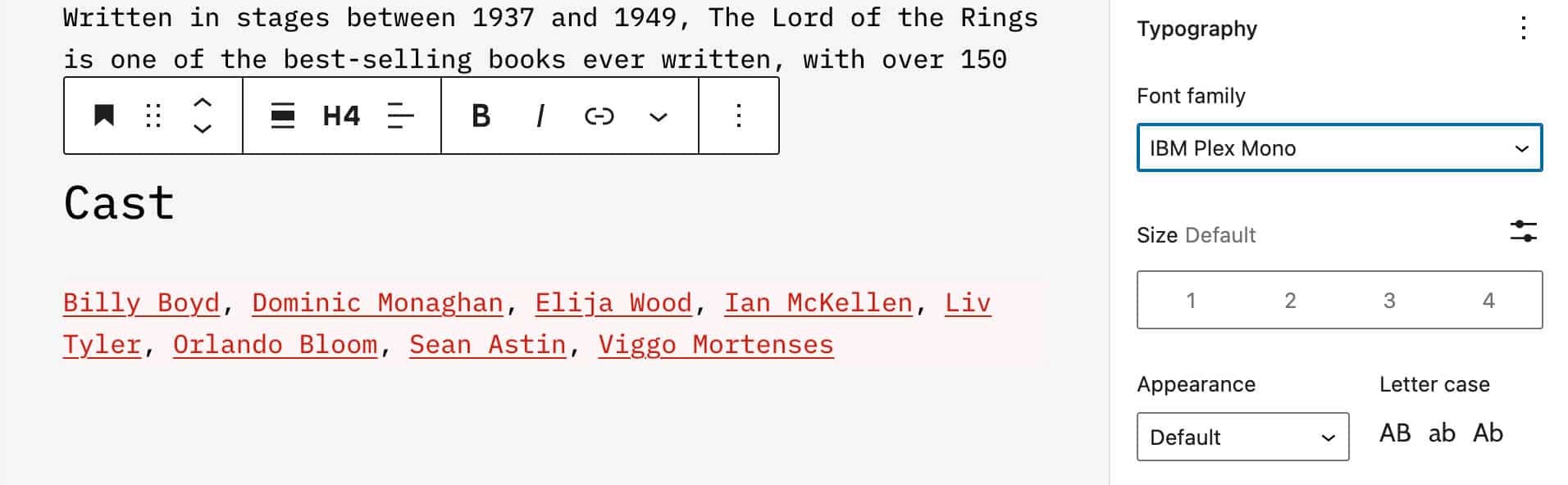
갤러리 블록의 가로 및 세로 간격
WordPress 6.1부터 새로운 축 간격 컨트롤을 사용하여 갤러리 블록의 이미지에 대해 서로 다른 수평 및 수직 간격을 설정할 수 있습니다.
이 변경으로 인해 이미지 갤러리의 레이아웃을 만들 때 유연성이 향상되었습니다.
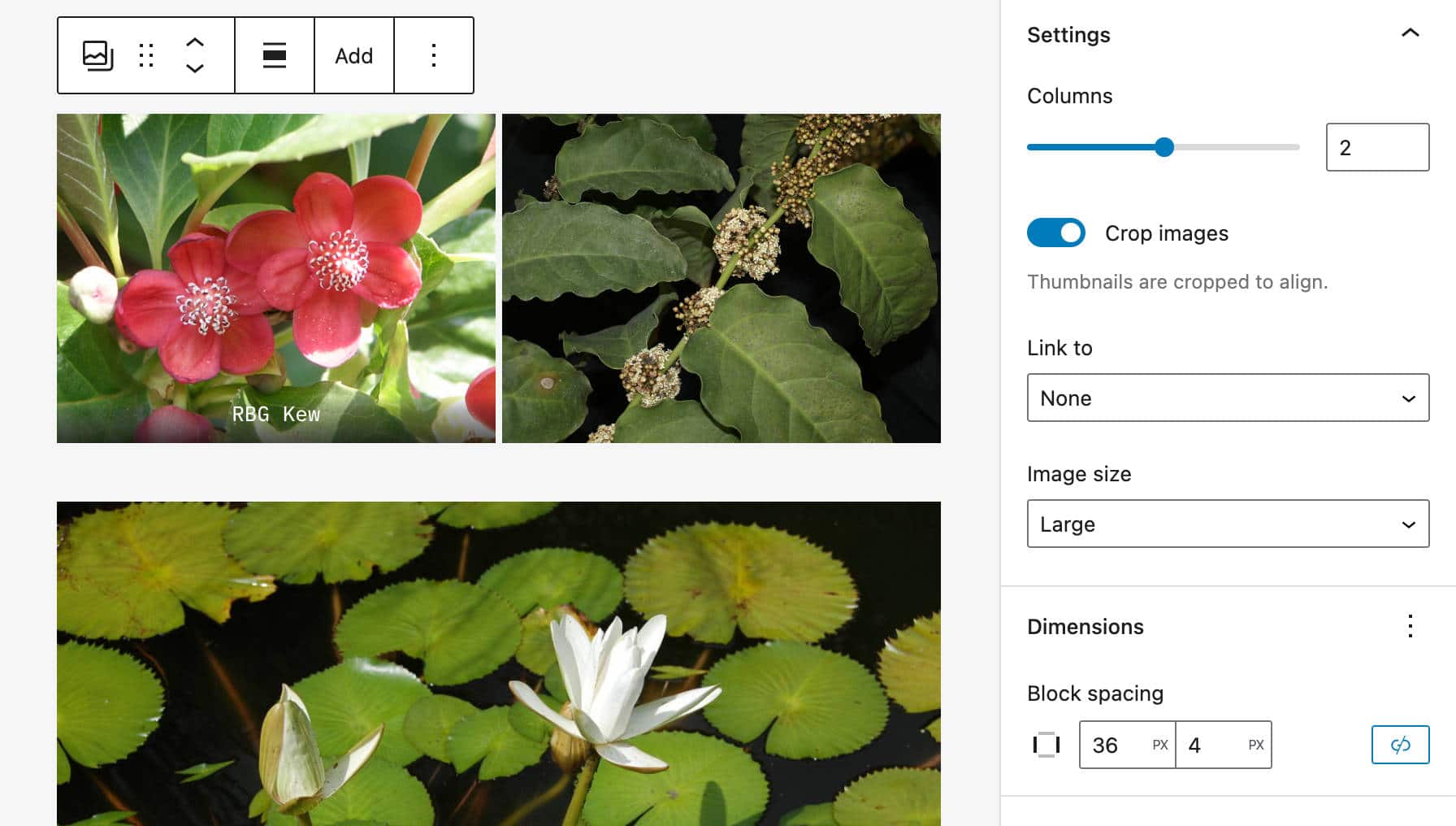
표지 블록의 주요 이미지
추천 이미지는 여전히 많은 관심을 받고 있으며 WordPress 6.1에서는 사용 범위가 더욱 확장되었습니다. 6.1부터는 다음 이미지와 같이 Cover 블록 자리 표시자에서 추천 이미지를 직접 선택할 수 있습니다.
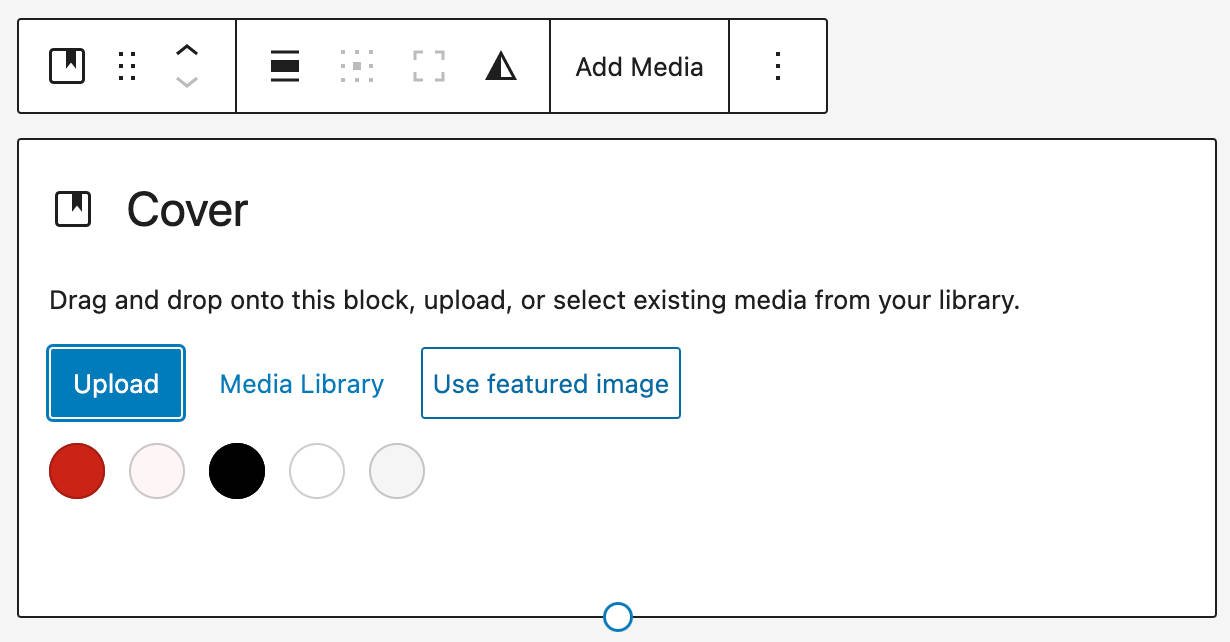
이 변경은 사용자가 사용자 지정하는 내용을 더 명확하게 하는 보다 일관된 사용자 경험을 만드는 데 도움이 됩니다.
또한 추천 이미지 토글이 미디어 교체 흐름에 추가되었습니다.

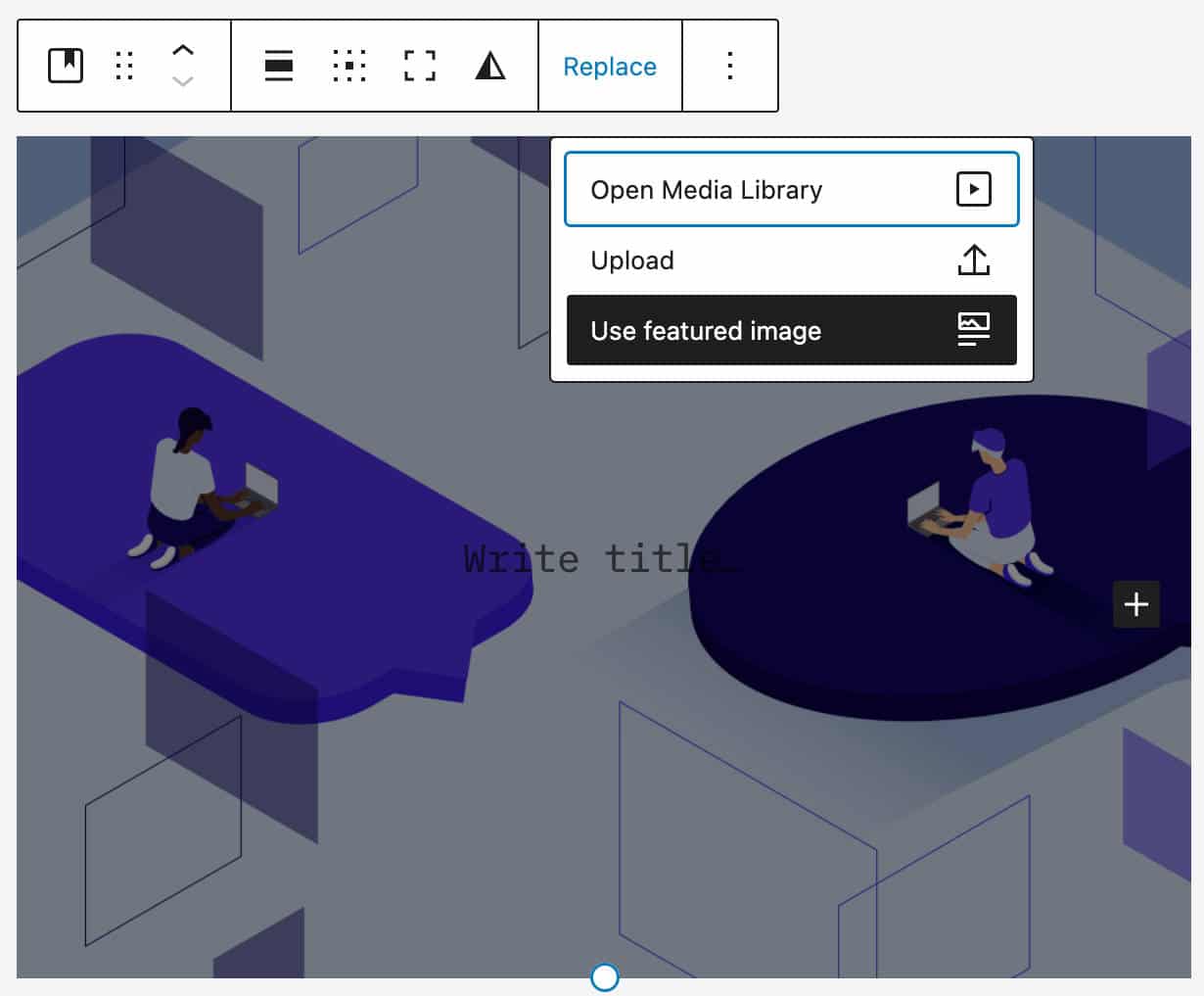
게시물 탐색 링크용 표시 도구
appearanceTools 설정 속성을 사용하면 기본적으로 비활성화된 여러 설정을 선택할 수 있습니다.
워드프레스 6.1 이후부터 appearanceTools 설정 속성을 지원하는 테마의 경우 Post Navigation Link에서 링크 색상 및 글꼴 패밀리를 사용자 정의할 수 있습니다.
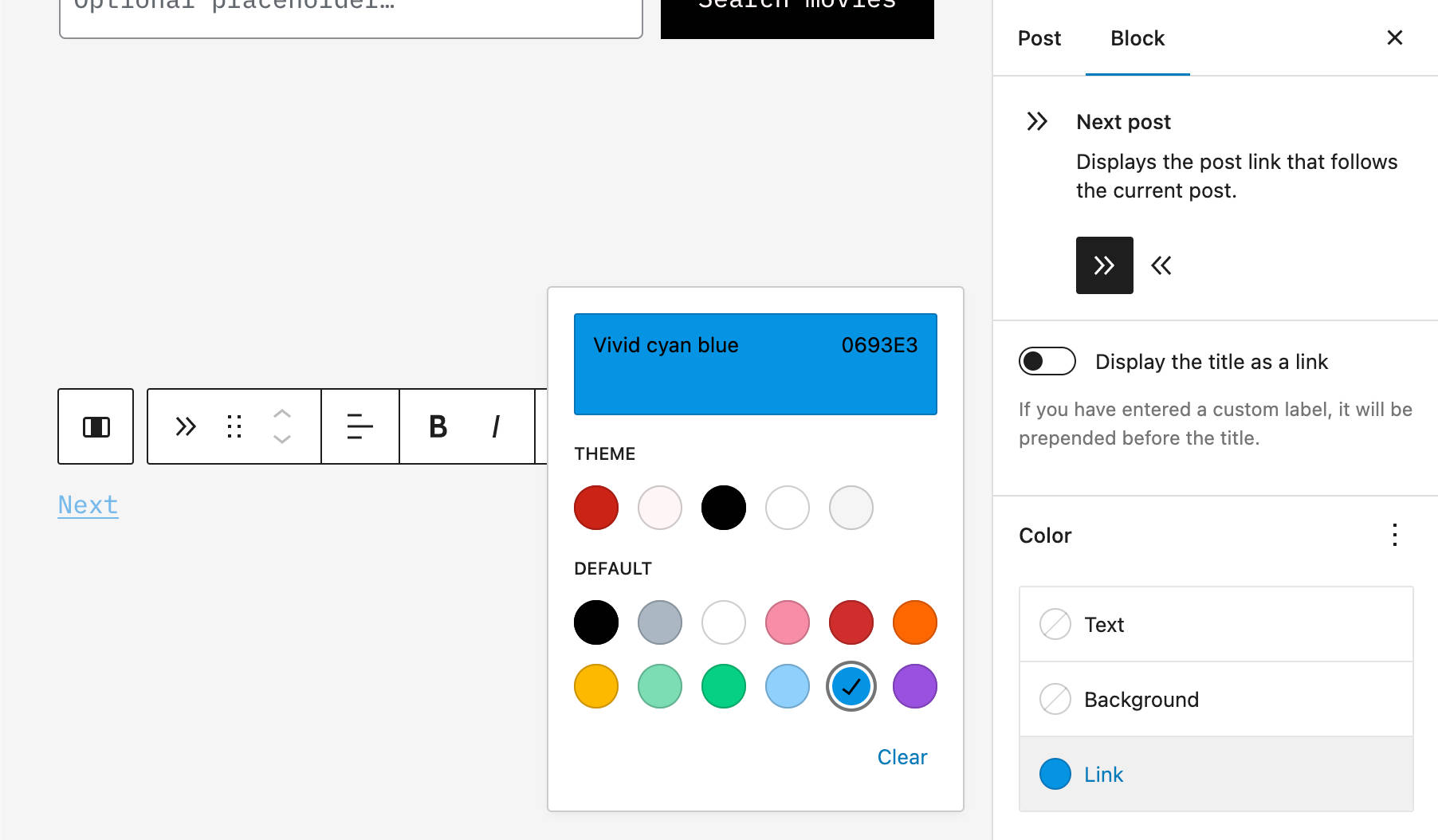
Twenty Twenty-Two 테마 소개에서 appearanceTools 속성에 대해 자세히 알아볼 수 있습니다.
한 번의 클릭으로 컨테이너 블록 내부 잠금
새로운 토글을 통해 사용자는 한 번의 클릭으로 블록 컨테이너의 블록을 잠글 수 있습니다. 이는 Group , Cover 및 Column 블록에 적용됩니다.
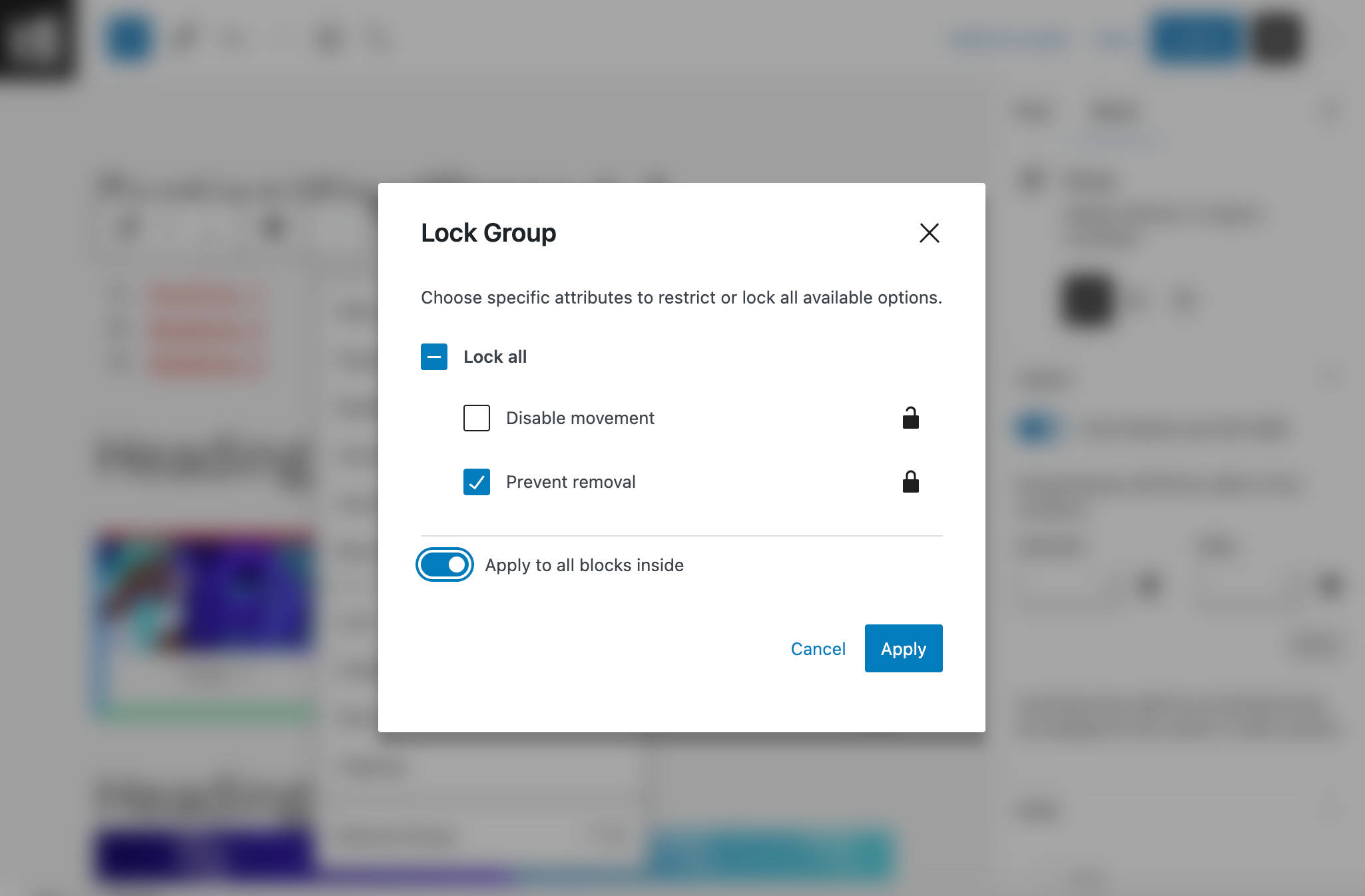
블록 편집기의 추가 기능 및 개선 사항
통합 버전이지만 WordPress 6.1은 한 기사에 모두 나열하는 것이 불가능할 정도로 많은 변경과 개선을 가져올 것입니다. 새로운 목차 블록과 위에 나열된 변경 사항 외에도 다음을 볼 수 있습니다.
블록 삽입기의 템플릿 부품 변형
이제 블록 삽입기에서 템플릿 부분 변형을 사용할 수 있으므로 웹 사이트에 템플릿 부분을 더 쉽게 추가할 수 있습니다.
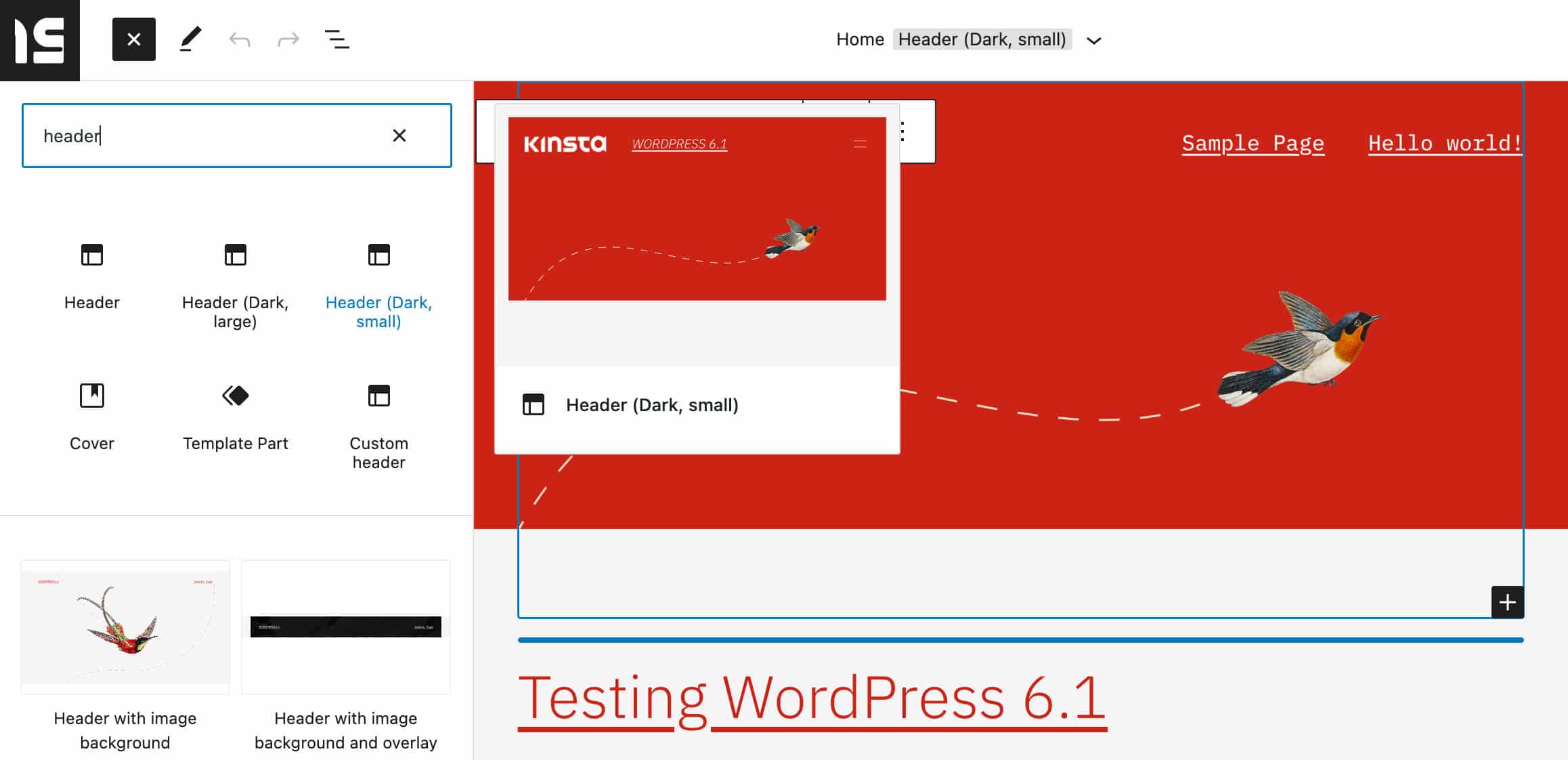
이 변경으로 편집 프로세스가 보다 간단하고 빨라져 사용자가 몇 번의 클릭만으로 템플릿 부품의 변형을 한 번에 빠르게 볼 수 있습니다.
여백 및 패딩 시각화
작지만 유용한 개선 사항은 사용자가 조정하는 동안 여백과 패딩의 강조 표시입니다. 이렇게 하면 요소 내부 또는 외부에 추가되는 공간이 훨씬 더 명확해집니다.
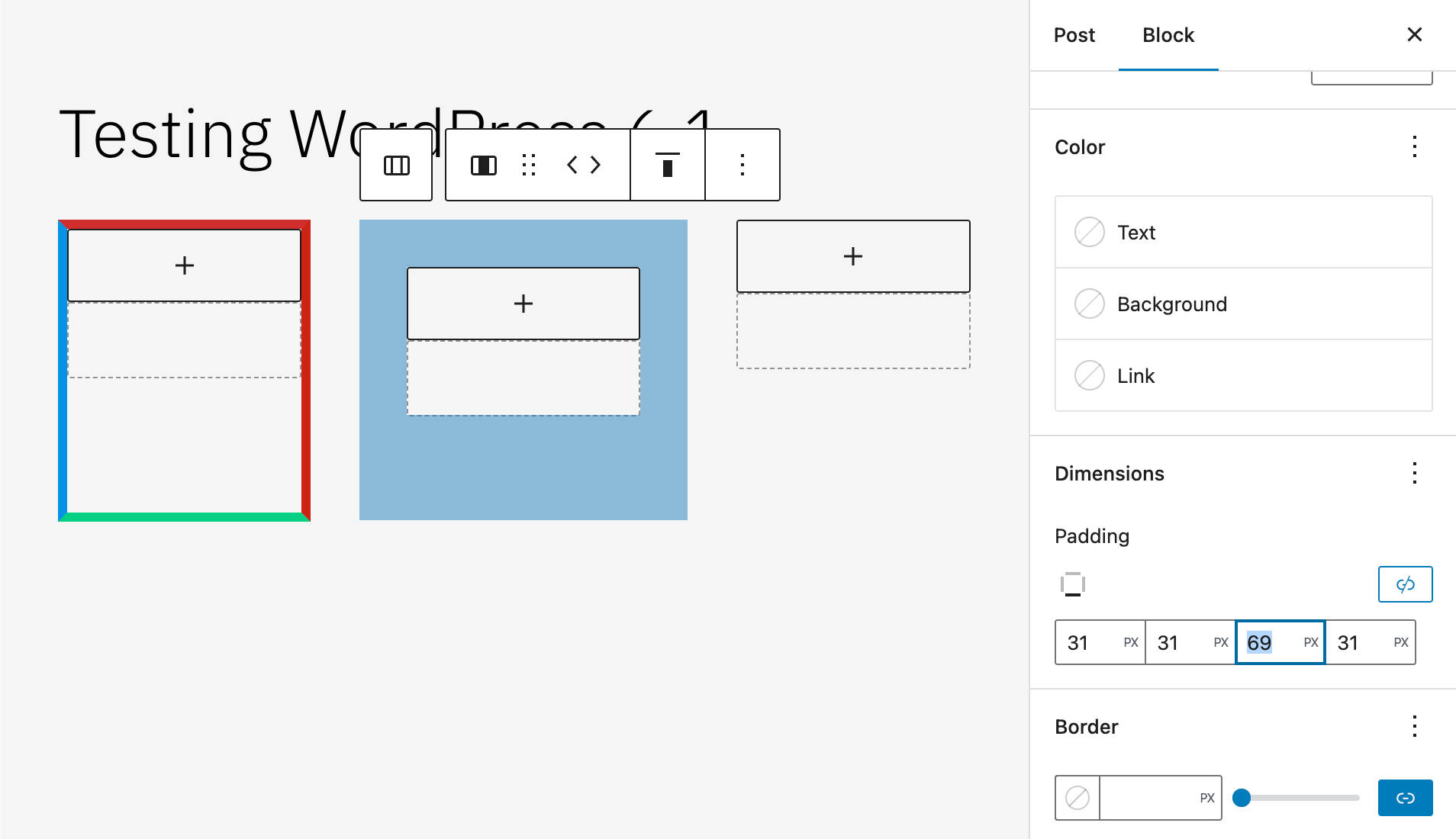
설정 사이드바 개선 사항
WordPress 6.1은 설정 사이드바에 대한 몇 가지 인터페이스 개선 사항도 선보일 예정입니다.
게시물 설정 사이드바가 약간 재설계되었습니다. 이제 게시물 형식, 슬러그, 템플릿 및 작성자에 대한 필드가 정렬되고 너비가 동일합니다. 또한 포스트 스케줄러를 단순화하여 경험을 더 쉽게 이해할 수 있도록 했습니다. 공간을 절약하고 인터페이스를 정리하기 위해 템플릿 섹션도 팝오버로 이동되었습니다.
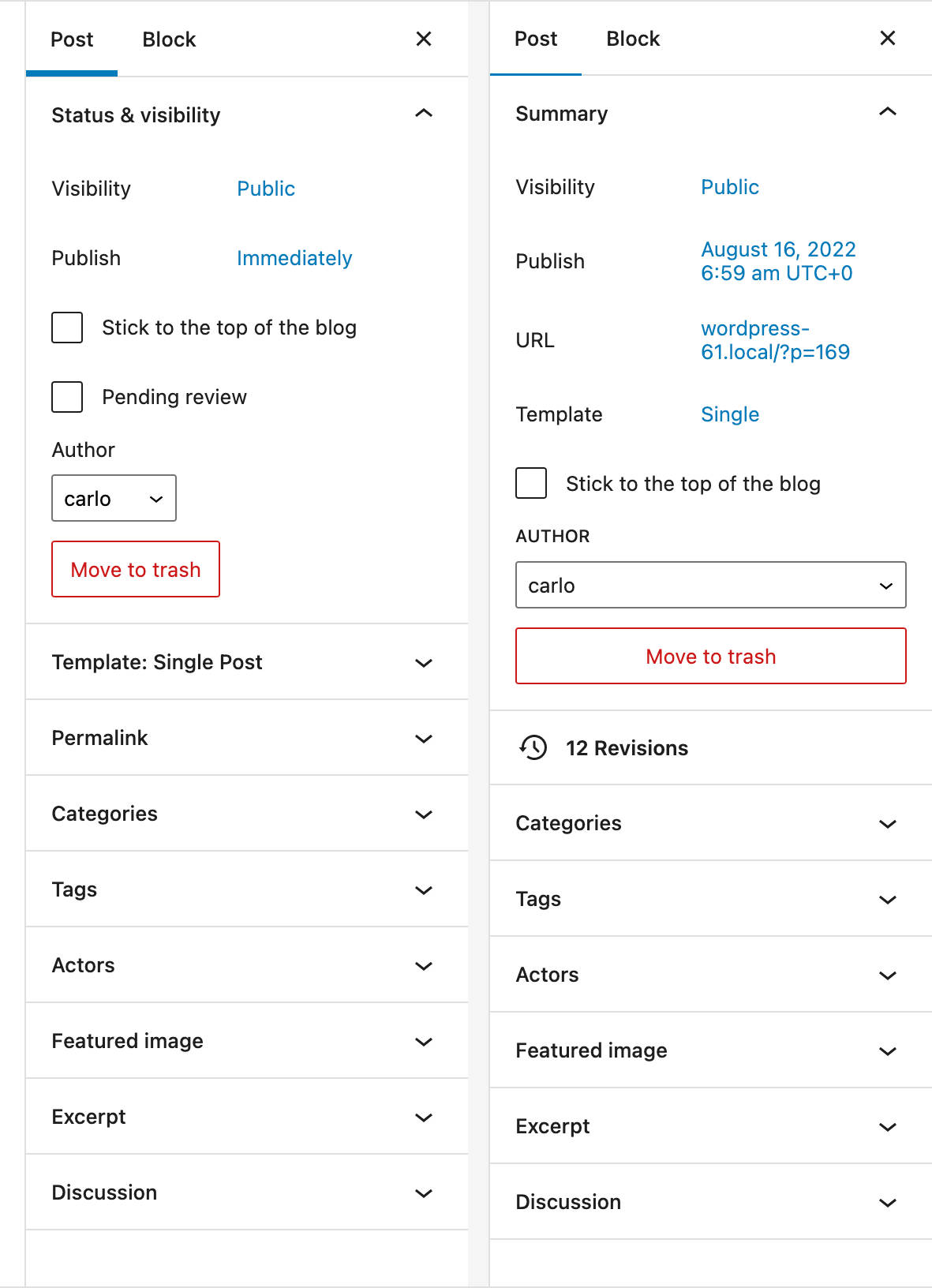
또한 템플릿 패널이 템플릿 링크로 대체되었습니다. 클릭하면 템플릿 링크가 팝오버에 기본 템플릿 을 표시합니다.
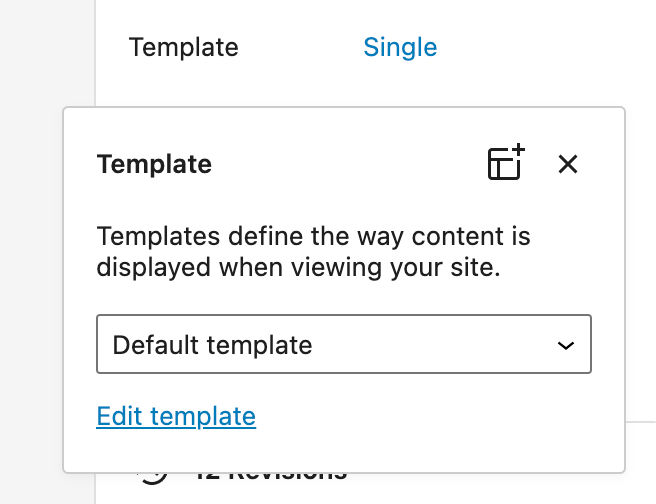
팝오버 디자인 업데이트 게시
게시 팝오버의 날짜/시간 선택기가 재설계되었으며 이제 "기존 WordPress 구성 요소 및 감정 스타일"을 사용합니다.
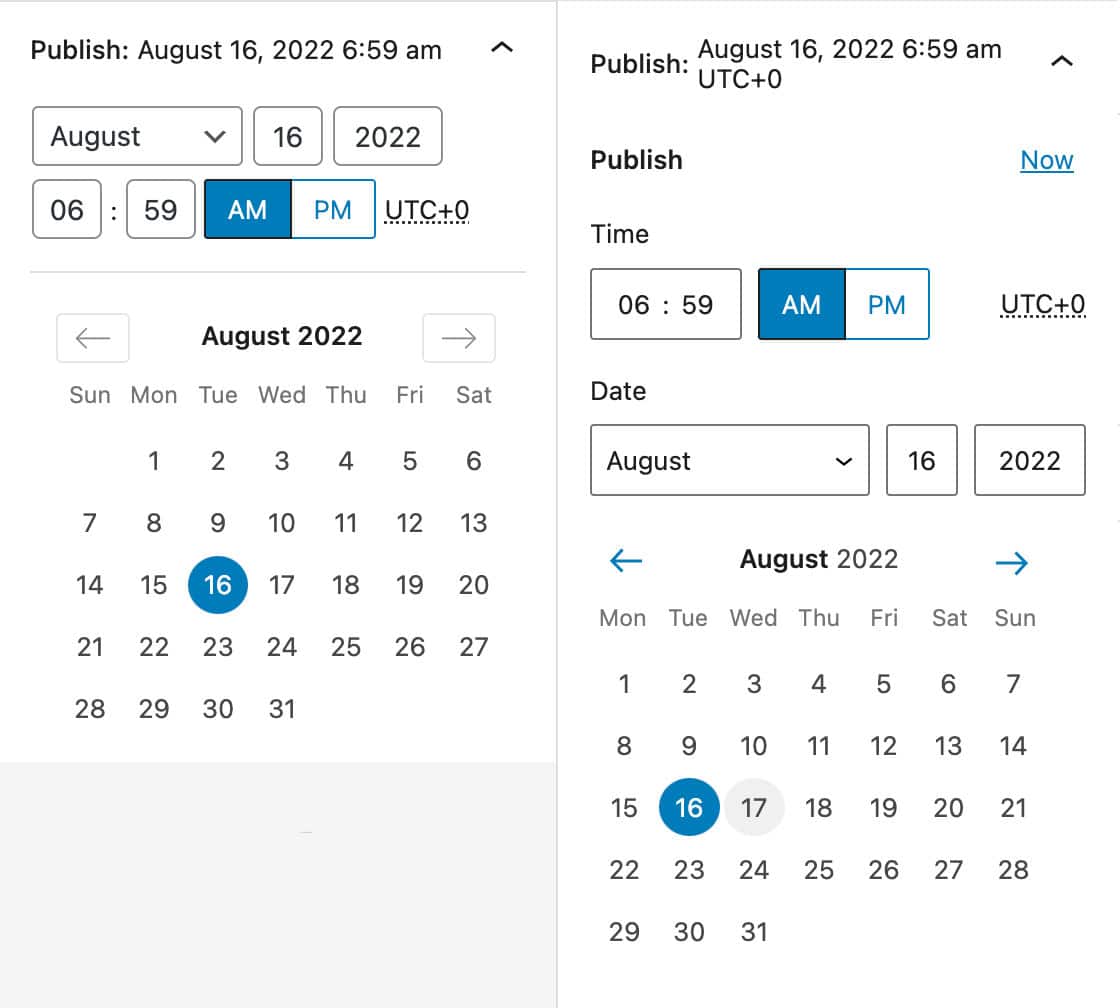
게시 팝오버( DateTimePicker )에 대한 디자인 업데이트에서 더 많은 기술적 통찰력을 사용할 수 있습니다.
정보 패널에서 읽는 시간
상단 도구 모음에서 사용할 수 있는 정보 패널이 개선되어 이제 단어, 문자, 제목, 단락 및 블록 외에 읽는 시간도 표시됩니다.
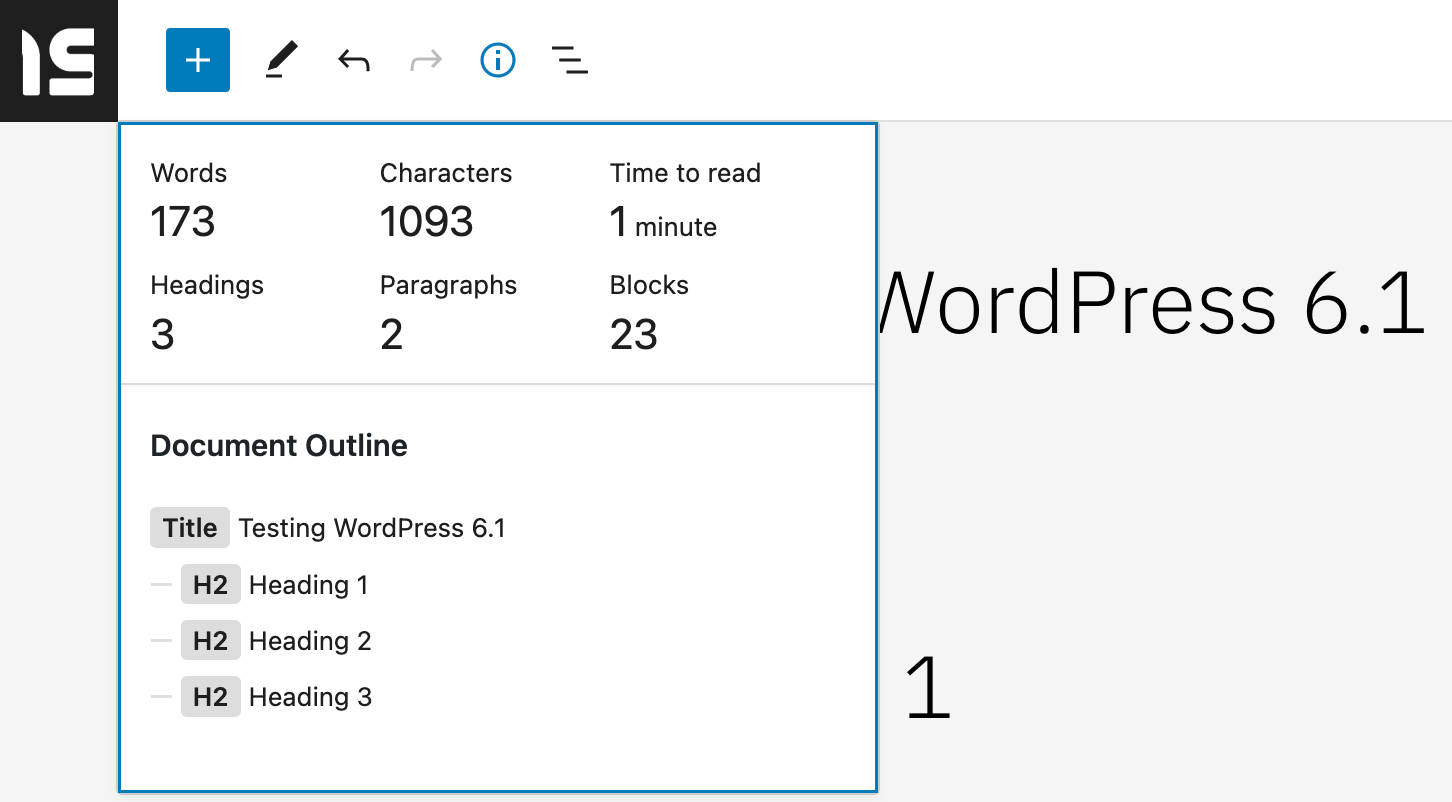
예상 읽기 시간은 분당 평균 189단어를 기준으로 계산됩니다. @wordpress/editor에서 더 읽어보기: 편집기의 목차에 읽는 예상 시간을 추가합니다.
새롭고 향상된 건축 도구
WordPress 6.1은 Site Builder의 기능도 확장합니다. 블록 패턴은 더 많은 곳에서 사용할 수 있으며 템플릿 유형의 더 넓은 선택은 템플릿 편집기의 편집 경험을 향상시킵니다.
게시물 유형에 대한 생성 패턴
워드프레스 6.0에서는 사용자가 새 페이지를 생성할 때마다 패턴 선택을 제공하는 방법인 페이지 생성 패턴을 도입했습니다. 이렇게 하면 페이지를 처음부터 만들 필요가 없지만 모달에서 패턴을 선택하고 내용을 채우면 바로 사용할 수 있습니다.
이 기능을 활성화하려면 적어도 하나의 블록 패턴이 core/post-content 블록 유형에 대한 지원을 선언해야 합니다.
이제 WordPress 6.1부터 이 기능이 모든 게시물 유형으로 확장됩니다. 패턴의 blockTypes 에 core/post-content 를 포함하고 관련 postTypes 를 설정하기만 하면 됩니다.
이제 실제 예제를 통해 이 새로운 기능을 활용하는 방법을 알아보겠습니다. 영화 게시물 유형이 있다고 가정합니다.
먼저 여기에서 설명한 대로 블록 패턴을 등록해야 합니다.
또는 쉬운 방법을 사용하여 암시적 패턴 등록을 사용할 수 있습니다(이 예에서는 단순화를 위해 암시적 패턴 등록을 사용합니다).
테마 폴더의 /patterns 디렉토리에 블록 패턴에 대한 PHP 파일을 만듭니다(이 예에서는 Twenty Twenty-Two를 사용했습니다). 그런 다음 다음 제목을 추가합니다.
<?php /** * Title: Pattern with columns * Slug: twentytwentytwo/pattern-with-columns * Block Types: core/post-content * Post Types: movie * Categories: text */ ?> <!-- wp:heading --> <h2>Hello there!</h2> <!-- /wp:heading -->그리고 그게 다야. 이제 새로운 영화 게시물 유형을 만들 때마다 패턴 선택 모달이 화면에 나타납니다.
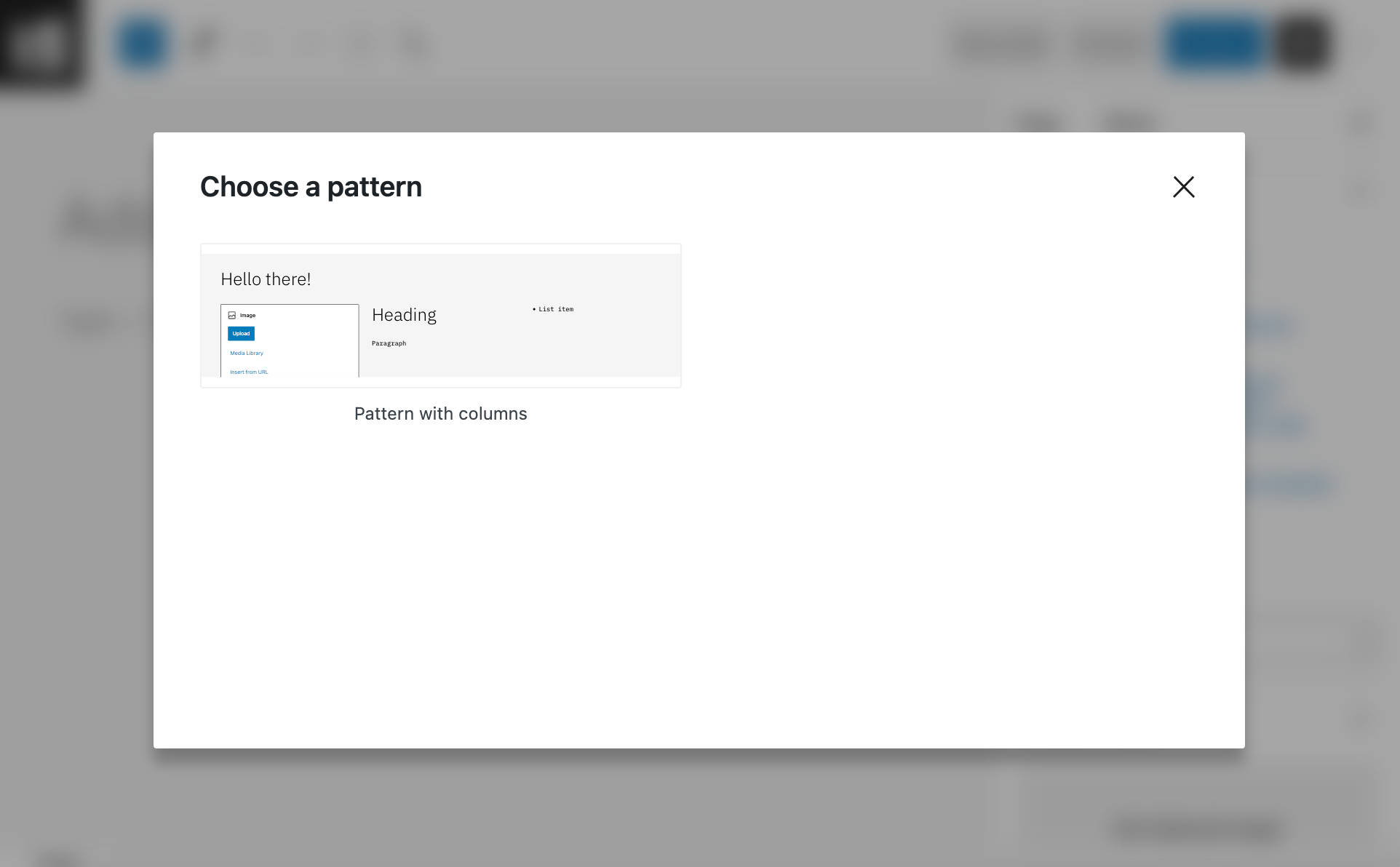
모달이 여러 게시물 유형에 표시되도록 하려면 해당 슬러그를 쉼표로 구분하여 추가하기만 하면 됩니다.
<?php /** * Title: Pattern with columns * Slug: twentytwentytwo/pattern-with-columns * Block Types: core/post-content * Post Types: movie, book * Categories: text */ ?> <!-- wp:heading --> <h2>Hello there!</h2> <!-- /wp:heading -->생성 패턴에 대한 자세한 내용은 페이지 이외의 다른 게시물 유형에 대해 생성 패턴을 사용하는 기능을 참조하세요.
사이트 편집기의 더 많은 템플릿 유형
WordPress 6.0에서는 사이트 편집기에서 제한된 수의 템플릿만 만들 수 있습니다.
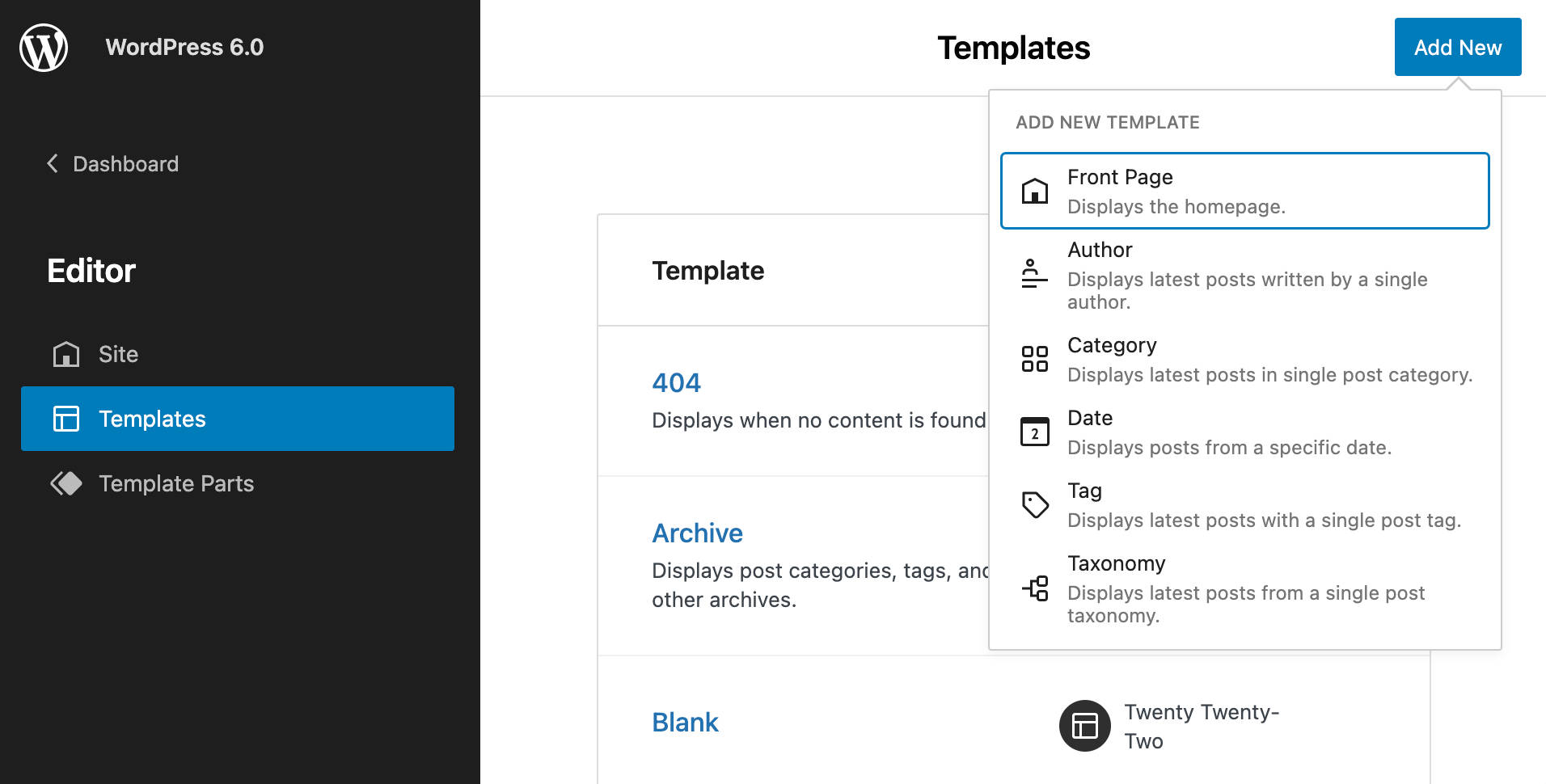
WordPress 6.1부터 개별 게시물 유형마다 다른 템플릿을 만들 수 있습니다.
또한 단일 카테고리 또는 태그에 대해서도 핵심 및 사용자 정의 분류에 대한 템플릿을 추가하고 편집할 수 있습니다.
사용자 정의 게시물 유형 또는 사용자 정의 분류를 등록하면 사이트 편집기의 템플릿 선택 상자에 자동으로 나열됩니다.
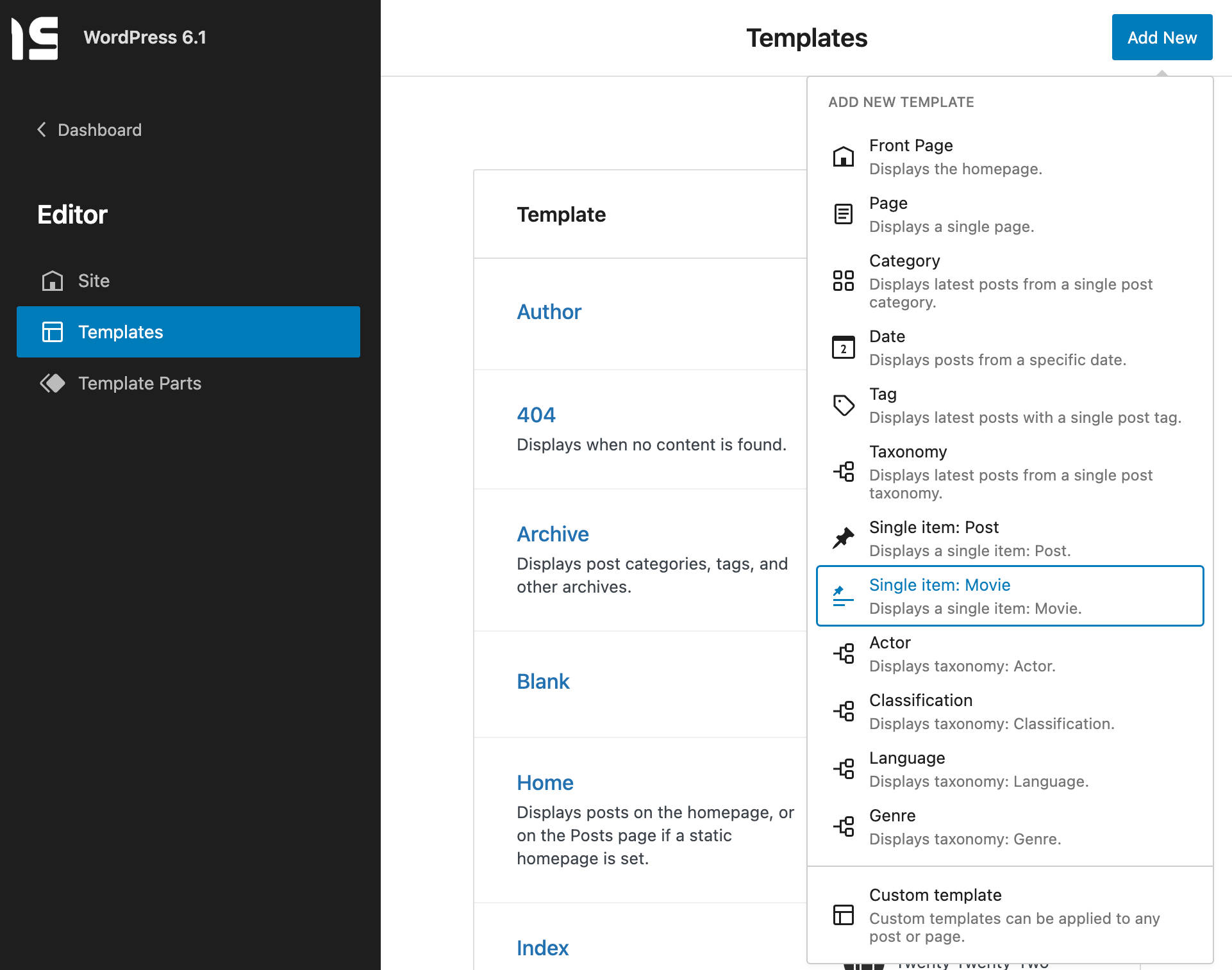
하지만 그뿐만이 아닙니다. 템플릿 게시물 유형을 선택하면 모달은 사용자에게 해당 유형의 모든 게시물에 대한 템플릿을 만들지 아니면 선택한 게시물 유형의 특정 게시물에 대해 새 템플릿을 만들지 묻는 메시지를 표시합니다.
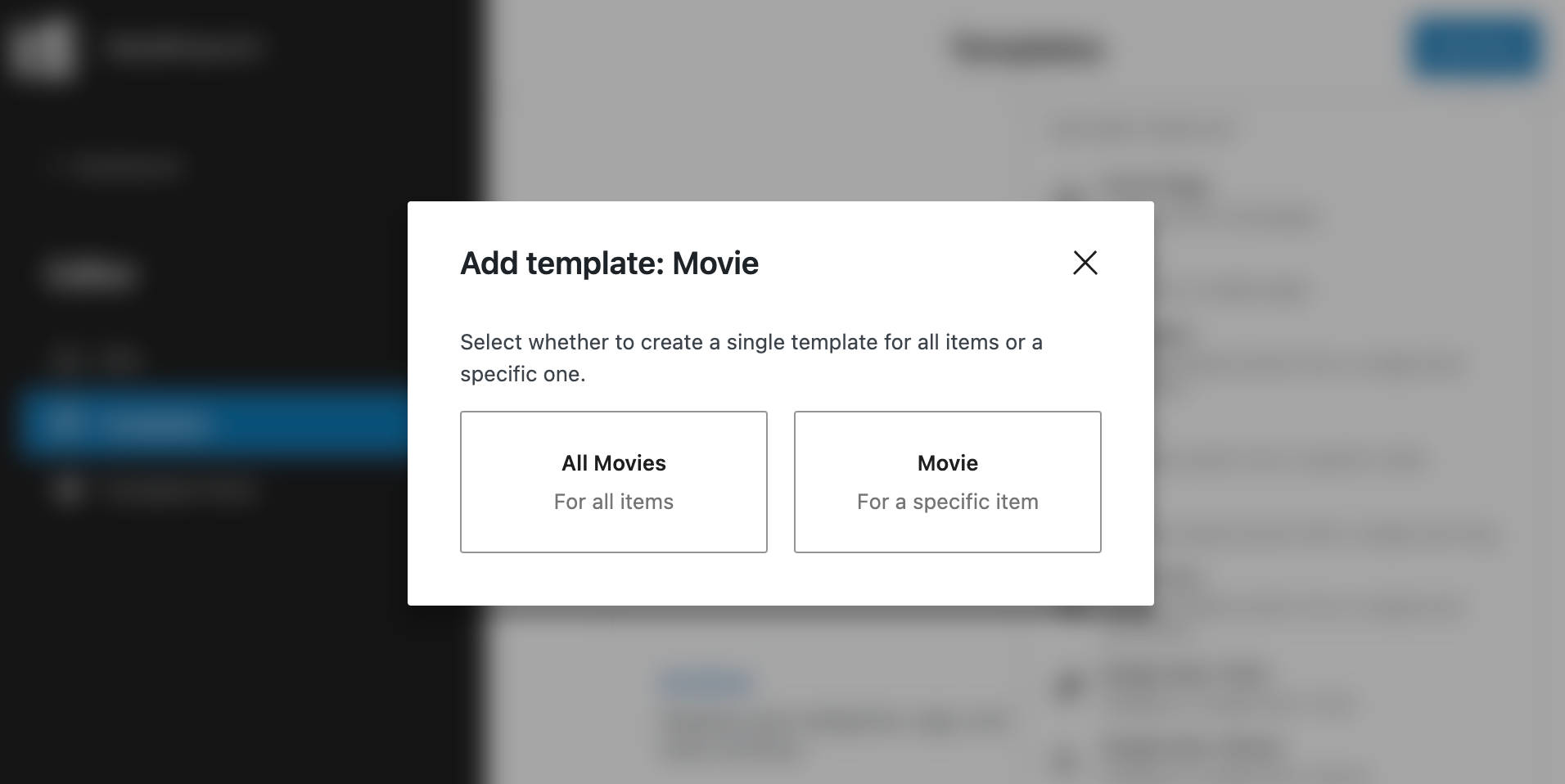
그런 다음 새 모달은 해당 게시물 유형에 사용할 수 있는 게시물 목록을 제공합니다.
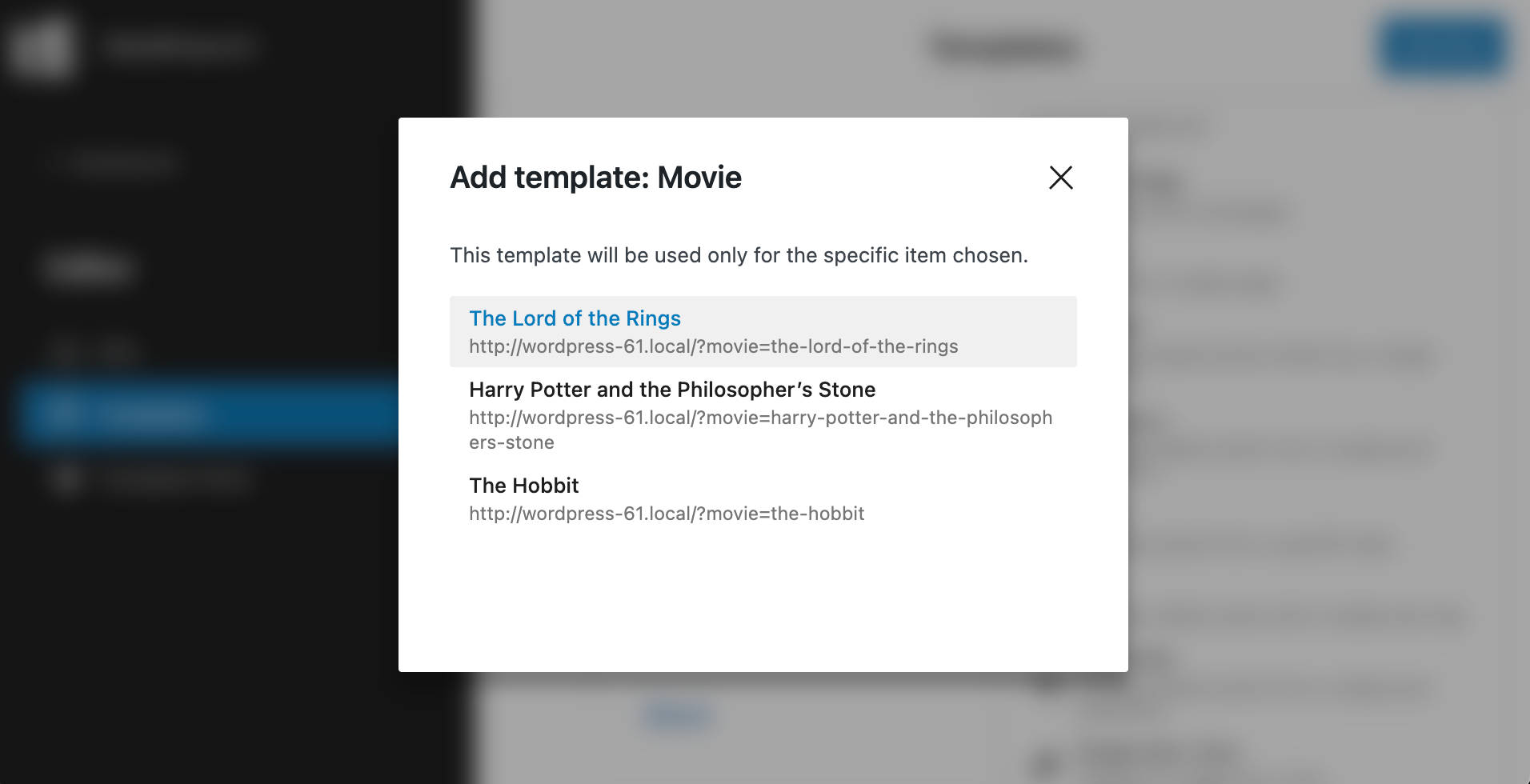
개발자를 위한 변경 사항
WordPress 6.1은 또한 개발자를 위한 새로운 API와 몇 가지 개선 사항을 추가합니다.
새로운 기본 설정 지속성 API
WordPress 6.1에는 로컬 저장소 대신 WordPress 데이터베이스에 편집기 기본 설정을 저장하는 완전히 새로운 기본 설정 지속성 API가 도입되었습니다.
이렇게 하면 사용자 기본 설정을 모든 브라우저와 장치에 저장할 수 있습니다.
이를 위해 @wordpress/data 패키지의 이전 지속성 시스템은 더 이상 사용되지 않으며 새로운 preferences-persistence 패키지가 도입되었습니다. 새 패키지는 Rest API를 통해 사용자 메타에 데이터를 저장합니다. 데이터는 또한 사용자가 오프라인 상태가 되거나 요청이 중단되는 경우를 대비하여 로컬 저장소에 저장됩니다(pull #39795 참조).
theme.json의 버튼 스타일 지원
WordPress 6.1에서는 theme.json 을 사용하여 테마에 버튼 스타일을 추가할 수 있습니다. 이를 통해 테마 개발자는 블록 전체에 걸쳐 버튼에 일관성을 추가할 수 있습니다. 예를 들어 검색 블록이 있지만 타사 블록도 이 변경의 이점을 얻을 수 있습니다.
이를 가능하게 하기 위해 새로운 wp-element-button 클래스가 버튼 요소에 추가되어 동일한 스타일을 공유합니다.
개발 환경의 theme.json 에 다음 코드를 추가하여 이 변경 사항을 테스트할 수 있습니다.
{ "styles": { "elements": { "button": { "color": { "background": "blue" } } } } }이제 검색 블록 변형이 쿼리 변수를 지원합니다.
WordPress 6.1은 쿼리 변수를 기반으로 하는 검색 블록 변형을 지원합니다. 즉, 모든 유형의 콘텐츠를 세부적으로 검색하는 데 사용할 검색 상자를 사용자에게 제공할 수 있습니다.
다음 예에서는 movies 포스트 유형에 대한 블록 변형을 등록합니다. 예제는 블록 변형에 대한 Carolina Nymar의 자습서를 기반으로 합니다.
(자식) 테마의 함수 파일에 다음 코드를 추가합니다.
function movies_editor_assets() { wp_enqueue_script( 'movies-block-variations', get_template_directory_uri() . '/assets/block-variations.js', array( 'wp-blocks' ) ); } add_action( 'enqueue_block_editor_assets', 'movies_editor_assets' );이제 (자식) 테마의 자산 폴더에 다음 block-variations.js 파일을 만듭니다.
wp.blocks.registerBlockVariation( 'core/search', { name: 'movie-search', title: 'Movie Search Block', attributes: { query: { post_type: 'movies' } } } );이제 WordPress 대시보드를 다시 로드하고 블록 삽입기에서 Movie Search Block 변형을 검색합니다.
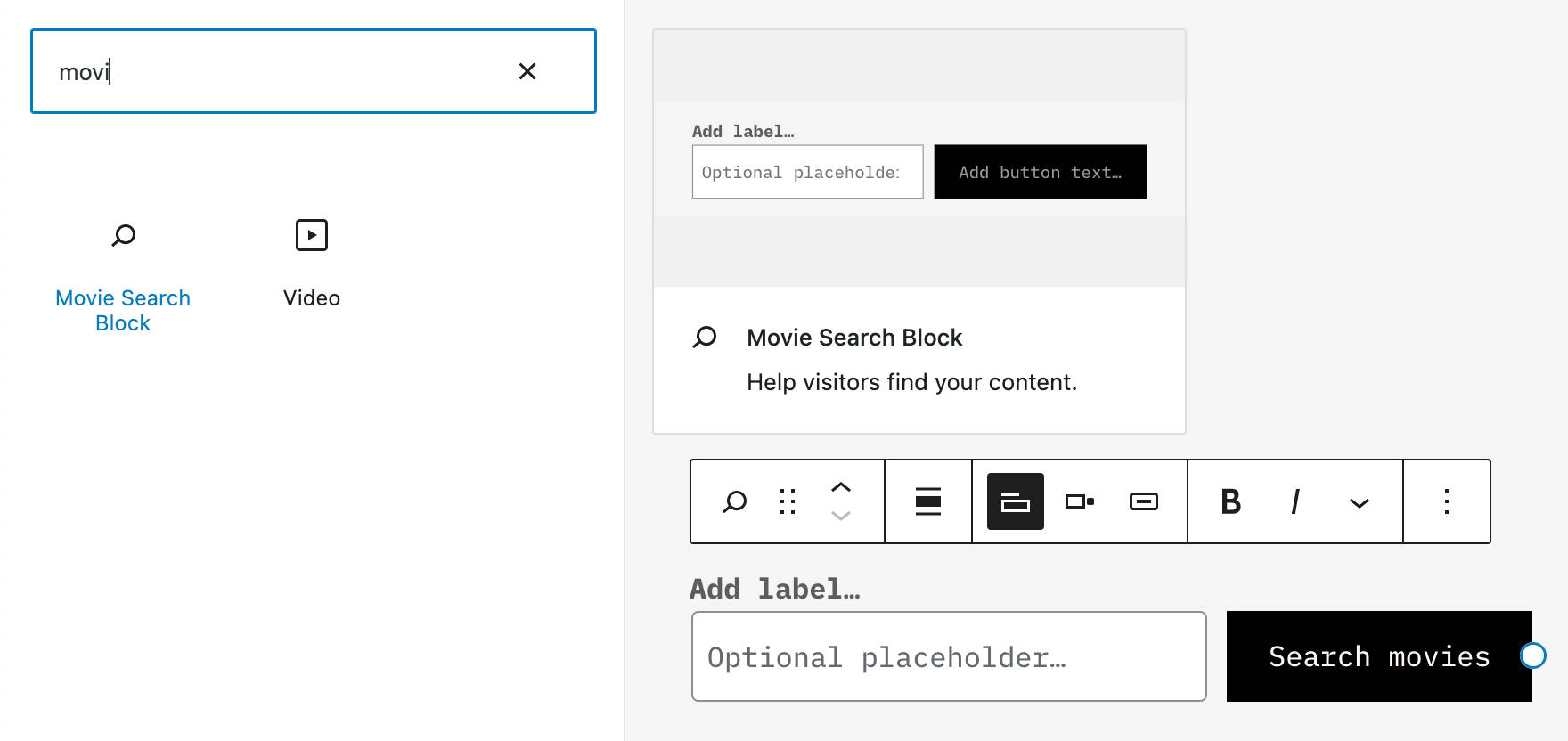
공식 문서에서 블록 변형에 대해 자세히 읽을 수 있습니다.
글로벌 스타일의 새로운 버튼 요소
WordPress 5.9에서는 사용자가 웹사이트에 대한 스타일 사전 설정을 전역적으로 또는 블록 수준에서 사용자 지정할 수 있도록 전역 스타일 인터페이스를 도입했습니다.
첫 번째 구현에서는 배경, 텍스트 및 링크의 색상을 사용자 정의할 수 있습니다. 이제 WordPress 6.1부터 새로운 Buttons 요소가 색상 패널에 추가되어 사용자가 전체 웹사이트에서 버튼 모양을 제어할 수 있습니다.
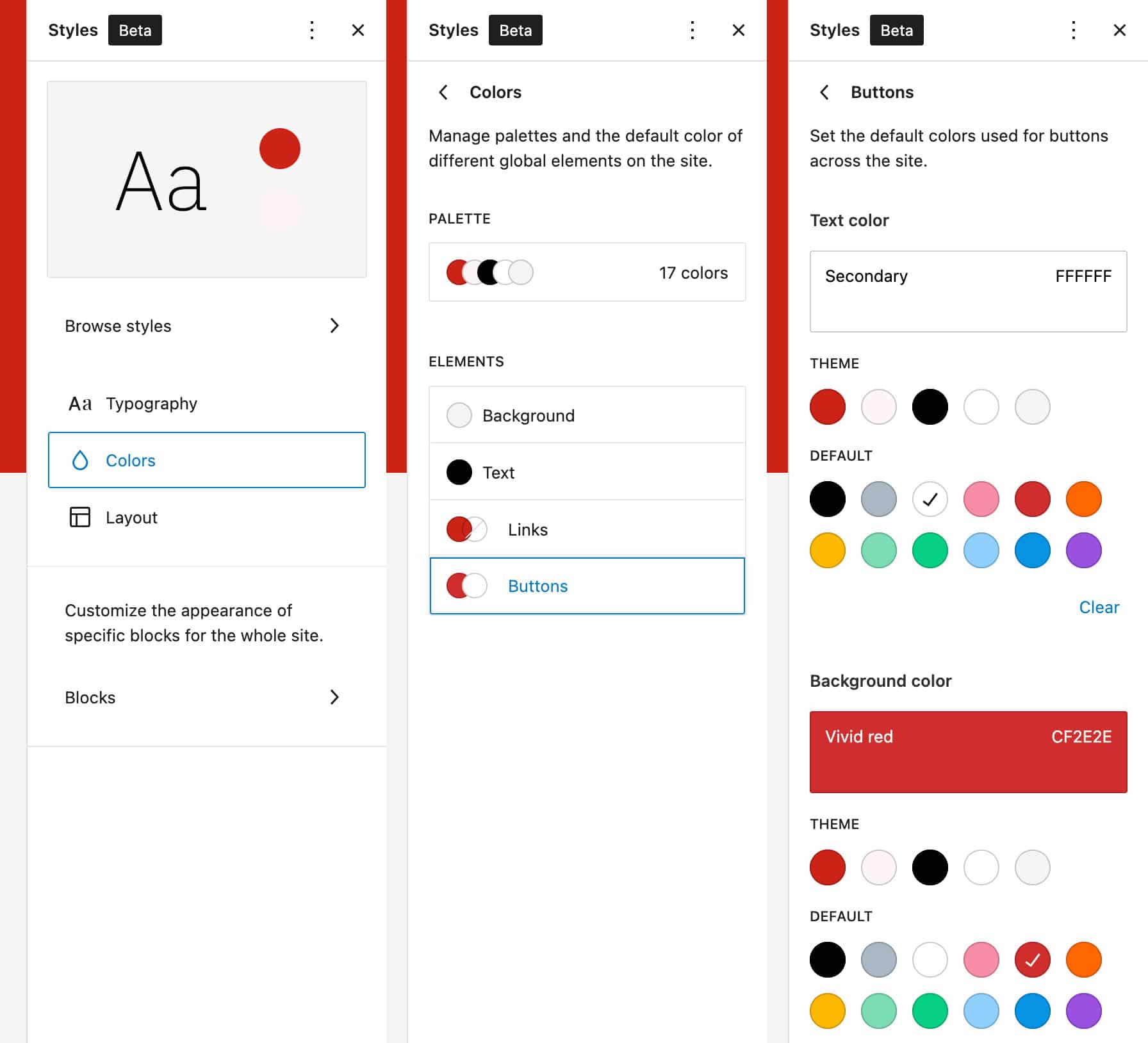
이는 버튼 블록에서 검색 블록 및 버튼을 사용하는 타사 블록에 이르기까지 사이트 전체의 모든 버튼 스타일에 영향을 미칩니다.
요약
WordPress 6.1에는 실제로 많은 새로운 기능이 포함되어 있지만 2022년 최신 릴리스에 대한 최종 평가를 내리기에는 아직 이르다. 또한 이 글을 쓰는 시점에서 아직 기능 동결에 도달하지 않았기 때문에 문제가 발생할 수 있습니다. 11월 1일로 예정된 최종 릴리스 이전에 논의할 추가 기능 및 변경 사항이 여전히 남아 있습니다.
코어에 병합된 11가지 버전의 Gutenberg 덕분에 우리가 보게 될 새로운 기능을 이미 충분히 확신할 수 있지만 JPEG에서 WebP로의 변환이 어떻게 구현되고 위에 나열된 변경 사항에 다른 변경 사항이 추가될지는 아직 확실하지 않습니다. .
그러나 관심을 기울일 만한 변경 사항이 있고 새로운 기능이 핵심에 병합되므로 이 기사를 업데이트할 예정이므로 계속 팔로우하십시오.
이제 당신에게 달려 있습니다. 다음 버전의 WordPress에서 무엇을 기대하십니까? 개발 환경에서 이미 Nightly Build를 테스트했습니까? 아래 댓글 섹션에서 WordPress 6.1에 대한 생각을 공유해 주세요.
